Размеры изображений для ВК – соотношение сторон для картинок
Размер изображения для ВК | формат картинки
Для красивого и правильного оформления постов и записей, своей страницы и группы в ВК важно знать формат картинок: их разрешение и размер. Неправильное оформление картинок может значительно снизить привлекательность страницы или статьи. Например, слишком маленькая картинка будет слишком растянута и иметь высокую зернистость, либо — не будет отображаться вовсе, а слишком большая картинка может неправильно обрезаться или непропорционально масштабироваться. В этой статье рассмотрим размеры изображений для Вконтакте, которые используются под каждый элемент графического оформления.
Общие правила для размеров картинок в ВК
- 200 на 200 пикселей – минимальный размер картинки;
- 14000 пикселей – максимальная сумма высоты и ширины изображения.
Размер изображения для постов, записей в ВК
Размер изображения для постов, записей в ВК:
- 3 к 2 – соотношение сторон по длине и ширине для прямоугольной картинки в записи в ВК;
- 700 на 500 пикселей – оптимальный размер изображения для постов / записей в ВК;
- 1000 на 700 пикселей – максимальный размер картинки для статьи;
- 510 на 510 пикселей – минимальный размер квадратного изображения для поста в Вконтакте.

Размер обложки для статьи в ВК
- 510 на 286 пикселей – размер обложки для статьи в ВК.
Размер фото профиля в ВК
- 200 на 500 пикселей — размер фото для профиля в ВК (или любое фото большего размера с соотношением сторон 2 к 5).
Размер аватара для сообщества в ВК
- 200 на 200 пикселей – размер миниатюры аватара для сообществ, у которых есть обложка;
- 200 на 500 пикселей – минимальный размер полной картинки для аватара в сообществах, у которых нет обложки (или любое фото большего размера с соотношением сторон 2 к 5).
Размер обложки для группы в Вконтакте
- 1590 на 400 пикселей – размер обложки для группы в ВК для полной версии сайта.
Чтобы обложка гармонично отображалась в мобильной версии сайта и приложении, рекомендуется делать отступы: 197 рх сбоку и 83 рх сверху.
Размер обложки для внешней ссылки в сниппете в ВК
- 537 на 240 пикселей – размер обложки сниппета для исходящей ссылки.

Размер обложки для фотоальбома в Вконтакте
- 1200 на 800 пикселей – размер картинки для обложки в фотоальбоме Вконтакте.
Размер изображения для товаров в ВК
- 1000 на 1000 пикселей – размер изображения для карточек товаров в ВК.
Размер фото для историй в ВК
- 1080 на 1920 пикселей – размер для фото в историях ВК.
Не нашли ответ? Тогда воспользуйтесь формой поиска:
Размеры для ВК: обложки, меню, баннеры, реклама | Александра Цыкунова
Размеры визуальных элементов группы (паблика) ВКонтакте Обложка для PC и ноутбукаПолный размер обложки для компьютеров и ноутбуков составляет 1590 на 400 пикселей.
О Обложка для мобильных устройствРазмер загружаемой обложки для мобильных устройств такой же, как обложки для PC — 1590 на 400 пикселей, т.е. загружать вам все равно придется такую же обложку, как и для PC. Но разница между мобильной версией и PC в том, что в мобильной версии видна только часть обложки с размером 1196 на 400 пикселей, а края по 197px не видны вообще. Еще нужно учитывать бар с иконками (время, уровень заряда,уровень сети и т.д.) в верхней видимой части обложки, который может занимать 83px и боковые кнопки приложения, которые также могут занимать 140px по краям.
Но разница между мобильной версией и PC в том, что в мобильной версии видна только часть обложки с размером 1196 на 400 пикселей, а края по 197px не видны вообще. Еще нужно учитывать бар с иконками (время, уровень заряда,уровень сети и т.д.) в верхней видимой части обложки, который может занимать 83px и боковые кнопки приложения, которые также могут занимать 140px по краям.
ВК рекомендует загружать видео или изображения в разрешении 1080 на 1920px. Длительность не более 30 секунд, размер файла до 30 МБ, видеокодек H.264, аудиокодек AAC.
Размер аватараМинимальный размер аватара, который без обложки, составляет от 200 на 200px до 200 на 500px. (500 — максимальная высота при ширине 200px, высоту можно уменьшать до 200px, но не меньше). Максимальный размер: 2800 на 7000px.
Размер нового менюРазмер обложки нового меню составляет 376 на 256px
Видимая часть текст в меню состаляет до 19 символов включая пробелы (если ваше словосочетание будет больше 19 символов, часть будет не видна).
Оптимальный размер изображения для товаров составляет 1000 на 1000px. Также к каждому товару можно добавить всего 5 изображений (включая превьюшное).
В Виджет вертикальныйРазмер вертикального виджета составляет 320 на 480px, но можно и больше соблюдая пропорции.
Б Баннер (обложка) для статьи оформленной в редактореРазмеры могут пригодится для тех, кто накладывает на изображение свой логотип или фирменные элементы.
Б Баннеры для оформления постов в сообществеЕсли хотите сделать квадратный баннер, чтобы он занимал всю ширину и высоту отведенную под баннер для публикации, берите размер 510 на 510px. Если сделаете размер меньше 510px по ширине, баннер будет сужаться с правой стороны.
Если будете делать прямоугольный баннер, берите ширину в 510px и высоту меньше 510px. Например, 510 на 500 пикселей, 510 на 490px, 510 на 400px и т. д.
д.
Выше указаны оригинальные размеры ВКонтакте (510px), но я рекомендовал бы брать размеры в 2 раза больше, не 510px, а 1020px, например. При этом не забывайте сохранять пропорции.
Размер обложки для альбомовЕсли решите поставить обложку для альбома ВКонтакте, берите размер 1000х660px и не ошибетесь. Но учитывайте, что снизу на обложке будет название альбома с указанием количества загруженных фотографий с затемнением, поэтому следует отступить 170px от нижней части обложки
Р Рекламные размеры ВКонтактеТ ТизерыРазмер таргетинговых баннеров в левой колонке (под меню) составляет: 145 на 165px и 145 на 85px
П Промопост с кнопкой и промопост со ссылкой на внешний источникРазмер для промопоста с кнопкой и для рекламы ссылки на внешний источник один и тот же — 537 на 240px
У Универсальный промопостЭтот формат оформляется как обычная запись. Можно использовать до 10 изображений, видео, текст, опросы. Поэтому можно использовать квадратные и прямоугольные изображения. Для прямоугольного изображения рекомендуется соотношение сторон 3:2.
Можно использовать до 10 изображений, видео, текст, опросы. Поэтому можно использовать квадратные и прямоугольные изображения. Для прямоугольного изображения рекомендуется соотношение сторон 3:2.
Конструктор автоматически подгоняет изображения под пропорции экрана мобильного. Лучше брать вертикально ориентированные изображения с минимальным размером 720 х 1280 рх. Можно и меньше, но конструктор «съест» качество.
К КарусельОптимальный размер изображения в карусели 600x600px.
Фото вконтакте размер – Правильные размеры изображений для VK, FB, Instagram
- Правильные размеры изображений для VK, FB, Instagram
- Размеры изображений для социальных сетей: Вконтакте, Instagram и другие
- Facebook, ВК, Twitter, Instagram, YouTube, Pinterest, LinkedIn, Tumblr, OK — Netpeak Blog
Правильные размеры изображений для VK, FB, Instagram
Новички в SMM часто совершают одну и ту же ошибку: выкладывают пост с одинаковой картинкой в разные соцсети.
Высота, ширина и соотношение сторон — ключевые характеристики изображения. Они влияют на то, как пост отобразится на экране пользователя в соцсетях. Фото меньше рекомендованного размера программы увеличивают принудительно, при этом страдает четкость. Больше рекомендованного размера — сжимают с потерей качества. При несоблюдении пропорций лишняя часть фото может быть обрезана в неудачном для вас месте. В-общем, соцсети кромсают, рубят и всячески вредят графической части контента: к этому нужно быть готовым.
Всегда проверяйте конечный результат на мониторе компьютера и смартфоне. Для разных типов страниц расположение фото будет выглядеть по-разному.
Сегодня команда арбитражников Ads Profit разберет, как должно выглядеть изображение, чтобы оно органично смотрелось в новостной ленте на ПК и смартфонах для 3-х популярных площадок: Facebook, Instagram и ВКонтакте.
Правильные размеры изображений в социальных сетях для постов
В каждой соцсети свои требования к изображениям. К чему такая индивидуальность — вопрос к разработчикам. Если совсем нет времени или желания заморачиваться жесткими форматами, возьмите за основу универсальный размер. Он +/- неплохо подходит для всех социальных медиа: 1024 x 512 px. В большинстве случаев изображения с такими пропорциями будут нормально выглядеть в ленте новостей.
Размеры изображений в Facebook
В приоритете горизонтальные фото.
Сохраняйте шаблон, чтобы не допускать ошибок в оформлении- Изображение для поста и к внешним ссылкам: 1200 x 630 px.
- Обложка: 820 х 312 px.
- Фото профиля: минимум 168 х 168 px, максимум 2048 х 2048 px, рекомендуемый 761 х 761 px.
Facebook довольно неплохо адаптирует практически любую картинку для просмотра. Идеальное соотношение сторон — 1,9 : 1.
Лайфхак, когда приходится публиковать неподходящее по размеру фото: поскольку Facebook обрезает изображение снизу вверх, постарайтесь сохранить важные детали (например, текстовую надпись) в верхней части картинки.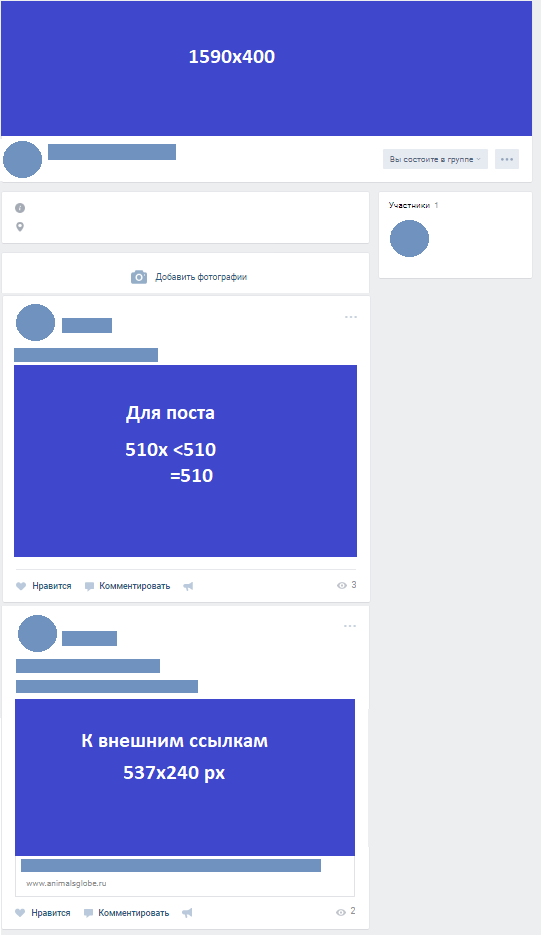
Обмен историями
Сториз в Facebook занимают весь экран телефона, поэтому идеальный размер составляет 1080 пикселей в ширину и 1920 пикселей в высоту (соотношение сторон 9:16). Не забывайте, что аватарка профиля и кнопки появятся в верхней части картинки и могут закрыть лицо или важную деталь на фото.
Размеры изображений в Instagram
В приоритете квадратные фото.
- Изображение для поста и к внешним ссылкам: 1080 x 1080 px.
- Использование горизонтальных изображений: 1080 x 566 px.
- Использование вертикальных изображений: 1080 x 1350 px.
- Фото профиля: 110 x 110 px.
- Обмен историями: 1080 x 1920 px.
Ключ к правильным изображениям в Instagram — это ширина в 1080 px. Все визуальные сообщения в Instagram имеют одинаковую ширину и растягиваются по горизонтали экрана вашего смартфона. Картинки до 320 px нормально адаптируются для показа. Все, что меньшего размера — при увеличении программами Instagram выглядит пиксельно-зернистым.
При загрузке фото ориентируйтесь на соотношение сторон. Пока оно составляет 1 : 1, 1,9 : 1 или 4 : 5, Instagram отображает все корректно. В противном случае Инстаграм обрежет изображения под свой формат. При загрузке через смартфон, двигая картинку, вы сами сможете остановиться на лучшем для вас варианте. Если пост загружается через планер, Инстаграм обрежет фото по своему усмотрению.
Обмен историями
Поскольку Instagram Stories занимают весь экран телефона, идеальный размер составляет 1080 пикселей в ширину и 1920 пикселей в высоту (соотношение сторон 9:16).
При публикации сториз не забывайте, что 250 px верхней и нижней части изображения не должны содержать текст и логотип, так как там будет находиться ваша фотография профиля и кнопки Instagram.
Размеры изображений во ВКонтакте
В приоритете прямоугольные фото.
Эти шаблоны можно распечатать и использовать каждый день.- Изображение для поста: 700 x 500 px.

- Изображение к внешним ссылкам: от 537 x 240 px, чтобы сделать ссылку заметнее.
- Размер обложки для полной версии сайта — 1590 х 400 рх. В мобильной версии отражается частично: 1196 х 400 рх.
- Фото профиля: 200 х 500 px.
В этой соцсети также можно загружать и квадратные изображения размером до 510х510 рх. Все, что меньше, будет увеличено с потерей качества. Чтобы прямоугольная картинка смотрелась гармонично, придерживайтесь соотношения сторон 3:2.
Обмен историями
Сториз во ВКонтакте предусматривает вертикальный показ картинок размером 1080 х 1920 рх.
Зачем соблюдать нужные пропорции и разрешения для фото
Качество некоторых изображений в соцсетях оставляет желать лучшего. Вот основные проблемы при загрузке фото неподходящего разрешения:
- зернистость;
- неудачное кадрирование;
- растяжение по вертикали или горизонтали.
Для SMM-щика следить за качеством визуальной составляющей группы — must have. С помощью красивой картинки можно легко поделиться с аудиторией интересным фотоконтентом, который расскажет чем занимается человек или компания. Фотографии плохого качества портят все впечатление о странице и снижают доверие к контенту в аккаунте. А значит — меньше подписок, лайков и репостов.
С помощью красивой картинки можно легко поделиться с аудиторией интересным фотоконтентом, который расскажет чем занимается человек или компания. Фотографии плохого качества портят все впечатление о странице и снижают доверие к контенту в аккаунте. А значит — меньше подписок, лайков и репостов.
Используйте наши подсказки и ваши профили и сообщества всегда будут выглядеть привлекательно для пользователей.
protraffic.com
Размеры изображений для социальных сетей: Вконтакте, Instagram и другие
Размеры изображений для самых популярных соцсетей
Скорее всего вы не раз замечали, как сильно ухудшается качество фото после загрузки в ту или иную соцсеть. Размеры изображения меняются, само фото кадрируется, а цвета уже не такие сочные как при просмотре на ПК или смартфоне. В данной статье собраны свежайшие рекомендации для девяти соцсетей.
InstagramРазмер изображения поста: 1080×1080 пикселей.
Размер фото профиля: 110х110 пикселей.
Размер изображения поста: 700 х 500 пикселей.
Размер фото профиля: 200 х 500 пикселей (минимальный размер 200х200 пикселей).
Для того чтобы свести потери качества к минимуму, желательно загружать изображение в разрешении не больше 1000 пикселей по любой из сторон. Плюс, немного увеличить резкость. Не рекомендуется загружать изображение через кнопку «Добавить фото» лучше перетащить его с рабочего стола или папки. Загрузчик «В Контакте» терпеть не может цветовой профиль Adobe RGB, поэтому лучше сразу перевести изображение в Web.
FacebookРазмер фото профиля: 170х170 пикселей на ПК и 128х128 на мобильных устройствах.
Размер изображения поста: 1200х628 пикселей.
Обложка страницы: 820х312 пикселей.
Для того чтобы добиться более высокого качества, загружаемого изображения и сохранить исходную цветопередачу, желательно перевести его в PNG.
Размер фото профиля: 400×400 пикселей.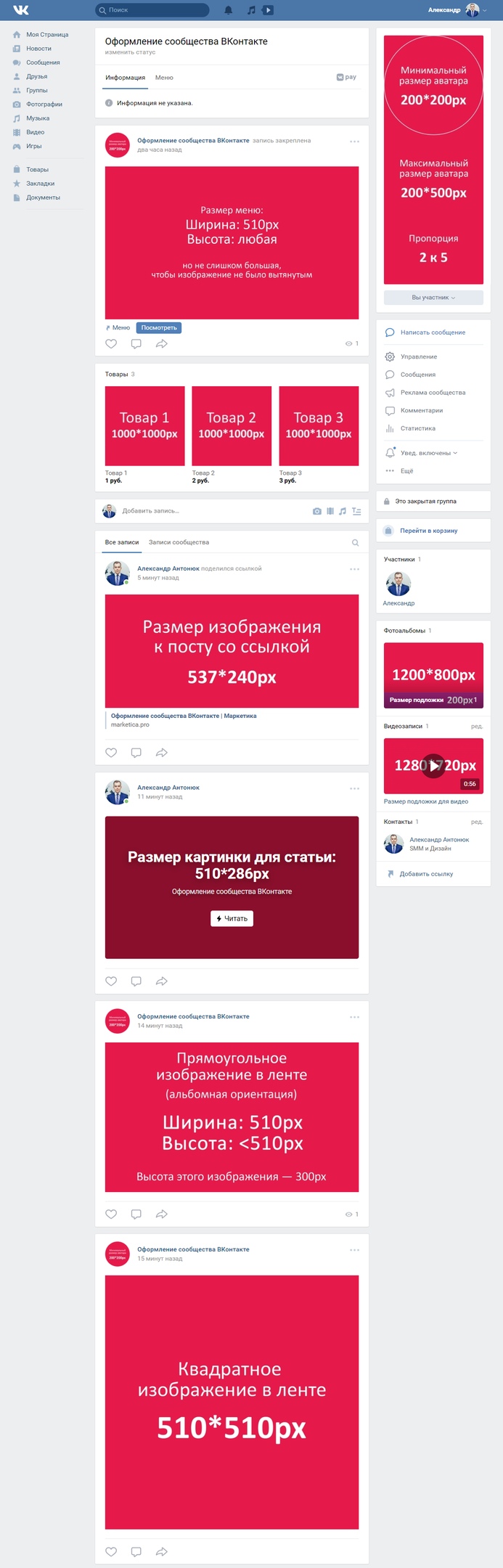
Размер обложки профиля: 1500×500 пикселей.
Изображение твита: 1024х512 пикселей.
Твиттер поддерживает загрузку фото в следующих форматах: PNG, JPG, GIF. Поддержки анимированных GIF-файлов нет.
YouTubeРазмер фото профиля: 800х800 пикселей.
Обложка канала: 2560×1440 пикселей.
Изображение сверху видео: 1280х720 пикселей.
Дизайн YouTube канала на разных устройствах тоже смотрится по-разному, поэтому оптимальным вариантом будет загрузка изображения в разрешение: 2560×1440 пикселей. При этом, размер файла не должен превышать 4 мб.
Размер фото профиля: 190х190 пикселей.
Размер обложки профиля: 1340х320 пикселей.
Размер изображения поста: 1680х1680 пикселей.
Google+Размер обложки профиля: 2120×1192 пикселей.
Размер фото профиля: 250х250 пикселей.
LinkedInРазмер обложки профиля: 646х220 пикселей.
Размер фото профиля: 400х400 пикселей.
Изображение поста: 350х230 пикселей.
PinterestРазмер фото профиля: 165х165 пикселей.
Фото пина: 735х1102 пикселей.
Если изображение окажется слишком узким – Pinterest ее автоматически обрезает, а в исходном размере показывает только при клике.
gruzdevv.ru
Facebook, ВК, Twitter, Instagram, YouTube, Pinterest, LinkedIn, Tumblr, OK — Netpeak Blog
Наверняка вы замечали, что качество и размеры загружаемых в соцсети изображений не всегда соответствуют ожиданиям — качество ухудшается, размеры меняются, фотографии кадрируются. Именно поэтому я решила собрать самые свежие рекомендации девяти популярных соцсетей в одной шпаргалке.
Иллюстрации в Facebook
Дополнительные рекомендации:
- фото профиля страницы обрезается до квадрата и отображается на десктопе в размере 180х180 px и 128х128 px на смартфонах;
- обложка страницы отображается на десктопе в формате 820х312 px и 640х360 px на смартфонах;
- минимальный размер обложки для загрузки 399х150 px;
- оптимальный формат для более быстрой загрузки — файл sRGB JPG в размере 851х315 px и весом менее 100 KB;
- чтобы добиться более высокого качества отображения фото профиля или обложки с лого и текстом, используйте файл в формате PNG.

Картинки Вконтакте
Дополнительные рекомендации:
- максимальный размер фотографии после сжатия — 1280х1024 px;
- размер изображения для обложки статьи — 510х286 pх. При этом стоит учитывать, что часть иллюстрации займет текст заголовка и кнопка «Читать»;
- максимальная сумма высоты и ширины фотографии — 14000 px, иначе фото просто не загрузится;
- чтобы минимизировать визуальные потери качества загружаемых фотографий, лучше загружать снимки до 1000 px по любой из сторон и перед загрузкой немного увеличивать их резкость. Кроме того, «ВКонтакте» не рекомендует нажимать на строчку «Добавить новые фотографии», лучше перетаскивать снимок прямо из папки компьютера;
- поддерживаемые форматы изображений — JPG, GIF и PNG.
Профиль в Twitter
Дополнительные рекомендации:
- рекомендуемый размер обложки профиля 1500×500 px;
- рекомендуемый размер фото профиля — 400×400 px;
- фотографии профиля могут быть в любом из следующих форматов: JPG, GIF или PNG.
 В то же время Твиттер не поддерживает анимированные GIF-файлы в качестве изображений профиля или обложки.
В то же время Твиттер не поддерживает анимированные GIF-файлы в качестве изображений профиля или обложки.
Фото в Instagram
Дополнительные рекомендации:
- лучший формат фотографий для загрузки в Instagram — 1080×1080 px. Если вы публикуете фото, размер которого еще больше, то инстаграм автоматически обрежет его до разрешенного размера. Если загружаете фото с низким разрешением, то приложение увеличит его ширину до 320 пикселей.
- в веб-версии фотографии будут отображаться в размере 291×291 px.
Визуальные элементы в YouTube
Дизайн по-разному отображается на компьютерах, мобильных телефонах и телевизорах. Чтобы канал выглядел одинаково привлекательно на всех устройствах, рекомендуется загрузить фоновое изображение (обложку канала) 2560×1440 px и соблюдать рекомендации:
- минимальный размер изображения: 2048×1152 px;
- минимальный размер «безопасной зоны»: 1546×423 px — это часть изображения, которая видна на всех устройствах;
- максимальная ширина: 2560×423 пикселей.
 Если загрузить такое изображение, «безопасная зона» будет отображаться полностью, а остальные части картинки — в зависимости от окна браузера;
Если загрузить такое изображение, «безопасная зона» будет отображаться полностью, а остальные части картинки — в зависимости от окна браузера; - размер файла: не более 4 MB.
Графика в Pinterest
Дополнительные рекомендации:
- все картинки в ленте отображаются шириной 235 px;
- если картинка слишком узкая, программа автоматически ее обрезает, полный размер показывает только при клике.
Иллюстрации в LinkedIn
Дополнительные рекомендации:
- все картинки постов отображаются шириной 350 px;
- пропорции сохраняются.
Иллюстрации в Tumblr
Дополнительные рекомендации: изображения лучше загружать в формате jpeg, png или gif. Если редактор позволяет, то при сохранении выбирать или указывать, что для web. А также выбирать режим sRGB.
Картинки в ОК
Дополнительные рекомендации:
- максимальный размер картинки для загрузки без потери качества — 1680 px по самой большой стороне;
- в ленте группы изображения отображаются в размере 548×411 px;
- при клике на картинку она раскроется до 780х585 px.

Выводы
Главное, что нужно запомнить о размерах изображений/картинок для социальных сетей:
- сториз: 1080х1920;
- изображение к посту с внешних ссылок: 1200х628;
- изображение поста: 1200х630;
- изображение в карусельной галерее: 600х600;
- обложка страницы: 820х312;
- обложка группы: 1640х859;
- фото профиля: 180х180.
ВКонтакте
- изображение к посту с внешних ссылок: 537х240;
- квадратное изображение в ленте: 510х51;
- прямоугольное изображение в ленте: 510х510 max;
- обложка группы: 1590х400;
- фото профиля: 200х500;
- миниатюра профиля: 200х200.
- изображение твита: 1200х675;
- изображение твита с внешних ссылок: 800х418;
- обложка профиля: 1500х500;
- фото профиля: 400х400.

- сториз: 1080х1920;
- изображение поста (квадратное фото): 1080х1080;
- изображение поста (горизонтальное фото): 1080х566;
- изображение поста (вертикальное фото): 1080х1350;
- фото профиля: 110х110.
YouTube
- обложка канала: 2560х1440;
- заставка для видео (thumbnail): 12800х720;
- фото профиля: 800х800.
- изображение поста (пина): 800х1200;
- board cover (главная картинка подборки пинов): 222х150;
- фото профиля: 165х165.
- изображение поста с внешних ссылок: 1200х628;
- изображение для поста: 1104х736;
- обложка профиля: 1584х396;
- фото профиля: 400х400;
- обложка профиля для страницы компании: 1536х768;
- фото профиля компании: 300х300.

Tumblr
- фото профиля: 128x128px;
- обложка профиля: 3000x1055px;
- изображение поста: 500x750px.
Одноклассники
- фото профиля: 288х288;
- обложка профиля: 1944х600;
- изображение поста: 1680х1680.
Я буду регулярно отслеживать изменения в политике соцсетей относительно изображений и оперативно вносить изменения в этот пост — так что вам не придется лишний раз гуглить. Просто сохраните эту статью к себе на стену.
Читайте также, как делать картинки для соцсетей без помощи дизайнера.
netpeak.net
В контакте пишет неправильный размер фотографии. Загрузка больших фотографий ВКонтакте в высоком качестве
Заполняя форму на нашем сайте — вы соглашаетесь с нашей политикой конфиденциальности. Также вы соглашаетесь с тем, что мы имеем право разглашать ваши личные данные в следующих случаях:
1) С Вашего согласия: Во всех остальных случаях перед передачей информации о Вас третьим сторонам наша Компания обязуется получить Ваше явное согласие.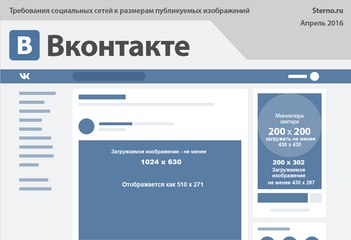 Например, наша Компания может реализовывать совместное предложение или конкурс с третьей стороной, тогда мы попросим у Вас разрешение на совместное использование Вашей личной информации с третьей стороной.
Например, наша Компания может реализовывать совместное предложение или конкурс с третьей стороной, тогда мы попросим у Вас разрешение на совместное использование Вашей личной информации с третьей стороной.
2) Компаниям, работающим от нашего лица: Мы сотрудничаем с другими компаниями, выполняющими от нашего лица функции бизнес поддержки, в связи с чем Ваша личная информация может быть частично раскрыта. Мы требуем, чтобы такие компании использовали информацию только в целях предоставления услуг по договору; им запрещается передавать данную информацию другим сторонам в ситуациях, отличных от случаев, когда это вызвано необходимостью предоставления оговоренных услуг. Примеры функций бизнес поддержки: выполнение заказов, реализация заявок, выдача призов и бонусов, проведение опросов среди клиентов и управление информационными системами. Мы также раскрываем обобщенную неперсонифицированную информацию при выборе поставщиков услуг.
3) Дочерним и совместным предприятиям: Под дочерним или совместным предприятием понимается организация, не менее 50% долевого участия которой принадлежит Компании. При передаче Вашей информации партнеру по дочернему или совместному предприятию наша Компания требует не разглашать данную информацию другим сторонам в маркетинговых целях и не использовать Вашу информацию каким-либо путем, противоречащим Вашему выбору. Если Вы указали, что не хотите получать от нашей Компании какие-либо маркетинговые материалы, то мы не будем передавать Вашу информацию своим партнерам по дочерним и совместным предприятиям для маркетинговых целей.
При передаче Вашей информации партнеру по дочернему или совместному предприятию наша Компания требует не разглашать данную информацию другим сторонам в маркетинговых целях и не использовать Вашу информацию каким-либо путем, противоречащим Вашему выбору. Если Вы указали, что не хотите получать от нашей Компании какие-либо маркетинговые материалы, то мы не будем передавать Вашу информацию своим партнерам по дочерним и совместным предприятиям для маркетинговых целей.
4) На совместно позиционируемых или партнерских страницах: Наша Компания может делиться информацией с компаниями-партнерами, вместе с которыми реализует специальные предложения и мероприятия по продвижению товара на совместно позиционируемых страницах нашего сайта. При запросе анкетных данных на таких страницах Вы получите предупреждение о передаче информации. Партнер использует любую предоставленную Вами информацию согласно собственному уведомлению о конфиденциальности, с которым Вы можете ознакомиться перед предоставлением информации о себе.
5) При передаче контроля над предприятием: Наша Компания оставляет за собой право передавать Ваши анкетные данные в связи с полной или частичной продажей или трансфертом нашего предприятия или его активов. При продаже или трансферте бизнеса наша Компания предоставит Вам возможность отказаться от передачи информации о себе. В некоторых случаях это может означать, что новая организация не сможет далее предоставлять Вам услуги или продукты, ранее предоставляемые нашей Компанией.
6) Правоохранительным органам: Наша Компания может без Вашего на то согласия раскрывать персональную информацию третьим сторонам по любой из следующих причин: во избежание нарушений закона, нормативных правовых актов или постановлений суда; участие в правительственных расследованиях; помощь в предотвращении мошенничества; а также укрепление или защита прав Компании или ее дочерних предприятий.
Вся личная информация, которая передана Вами для регистрации на нашем сайте, может быть в любой момент изменена либо полностью удалена из нашей базы по Вашему запросу. Для этого Вам необходимо связаться с нами любым удобным для Вас способом, использую контактную информацию, размещенную в специальном разделе нашего сайта.
Для этого Вам необходимо связаться с нами любым удобным для Вас способом, использую контактную информацию, размещенную в специальном разделе нашего сайта.
Если Вы захотите отказаться от получения писем нашей регулярной рассылки, вы можете это сделать в любой момент с помощью специальной ссылки, которая размещается в конце каждого письма.
Вконтакте довольно сильно портит качество загружаемых фотографий. В некоторых случаях это особенно заметно (например, при загрузке очень большого изображения). Я даже размещал примеры того, как были испорчены некоторые фотографии. Возможно, некоторым пользователям это не заметно, но наметанный глаз свадебного фотографа , или просто внимательного человека видит две разные фотографии. Итак, как с этим бороться? До недавнего времени я просто менял размер фотографии, однако, периодически все равно замечал, пусть не такое значительное, но все же ухудшение качества фото. Почитав о данной проблеме в интернете, почерпнул интересную методику, которой (слегка улучшенной) поделюсь с вами.
Итак, у нас есть большое и красивое фото. Сразу оговорюсь, пишу только для тех, у кого есть фотошоп — как делать подобные операции в других редакторах, я не интересовался, но принцип должен быть тот же. Как же нам выложить это фото вконтакт так, чтобы прямые линии не стали зубчатыми, а цвета остались такими, какими мы их видим? Если вкратце, то тут есть три момента:
1) Сильно увеличиваем резкость фотографии. В полноразмерном виде фотография должна стать даже слишком резкой, перешарпленной, но после уменьшения резкость придет в норму.
2) Хитрым образом уменьшаем размер фото до того, который любит контактик (1024 по высоте для вертикальных фото, и 1280 по ширине для горизонтальных).
3) Сохраняем не менее хитрым образом, так, чтобы фото не содержало лишней информации, было в цветовом пространстве sRGB и было оптимального качества.
Теперь подробнее. Для примера я взял свою фотографию с красивой lovestory-фотосессии в заброшенной усадьбе.
1. Открываем фото в фотошопе.
2. Создаем дубликат слоя, применяем к нему фильтр — другое — цветовой контраст с радиусом примерно 3 пикселя. Затем выставляем слой в режим «Перекрытие» и делаем сведение. Таким образом, мы увеличили резкость фотографии.
3. Выбираем пункт Изображение -> размер изображения.
4. Выставляем: Для горизонтального изображения — ширину 1920, для вертикального — высоту 1536 (размеры в полтора раза больше конечных), ресамплинг — Бикубическая, с уменьшением (в других версиях фотошопа — Бикубическая, четче), применяем.
5. Выбираем пункт Изображение -> размер изображения.
6. Выставляем: Для горизонтального изображения — ширину 1280, для вертикального — высоту 1024, ресамплинг — Бикубическая, плавные градиенты (в других версиях фотошопа — Бикубическая, наилучшая для плавных градиентов), применяем.
Полученный файл и загружаем в контакт. В результате, потери качества будут минимальны, а цвета будут соответствовать тому, что вы видели на своем мониторе. Я думаю, что данная методика подходит не только для вконтакте, но и для других социальных сетей, и просто передачи файлов через интернет, потому что в результате вы получаете изображение оптимального веса, размера и четкости, которое будет одинаково отображаться в любом цветовом пространстве (т.е. на любом компьютере).
Я думаю, что данная методика подходит не только для вконтакте, но и для других социальных сетей, и просто передачи файлов через интернет, потому что в результате вы получаете изображение оптимального веса, размера и четкости, которое будет одинаково отображаться в любом цветовом пространстве (т.е. на любом компьютере).
P.S. Вот что пишет поддержка вконтакте по этому поводу:
Качество фотографий при загрузке портится, что делать?
Чтобы минимизировать визуальные потери качества, лучше загружать снимки поменьше (до 1000 пикселей по любой из сторон) и перед загрузкой чуть увеличивать их резкость. Кроме того, лучше не нажимать на строчку «Добавить новые фотографии», а перетаскивать на неё снимок прямо из папки компьютера.
Есть и ещё одна важная деталь: наш загрузчик недолюбливает цветовой профиль Adobe RGB, поэтому перед загрузкой лучше преобразовать картинку для Web. Алгоритм действий такой: в Photoshop»е нужно выбрать «Сохранить для WEB» (Alt+Shift+Ctrl+S), затем редактировать настройки качества и непременно отметить «Конвертировать в sRGB».
Самые ценные снимки стоит загружать в раздел документов —
Крупнейшая социальная сеть Вконтаке никогда не баловала фотографов. И все же многие и многие из нас выкладывают туда свои снимки, потому что аудитория Контакта поистине огромна. Там есть все: друзья, знакомые, коллеги, клиенты. К тому же Контакт быстро прогрессирует, и если раньше фотографии были ограничены крошечными (604 на 480) размерами и ужасным сжатием, то сейчас потери на сжатии значительно меньше, и фотографии показываются почти во все окно браузера.
Обратной стороной такого стремительного прогресса является то, что за ним трудно уследить. Если сегодня фотографии при загрузке обрабатываются одним способом, то завтра они могут загрузиться совсем по-другому! Изменения зачастую не объявляются и не разъясняются. Все происходит тихо и без ведома пользователя. Что вполне понятно: сайт делают как можно более простым, рассчитанным на самую широкую аудиторию.
Но вернемся к нашим фотографиям. С некоторых пор Контакт стал отображать большие фотографии, которые разворачиваются почти во весь экран. Размер снимка ограничен лишь исходным разрешением картинки, разрешением монитора пользователя и его браузером. При этом сайт хранит оригинал и масштабирует картинку под окно пользователя. Ключевой момент был в том, что после масштабирования у фотографии повышали резкость. Что компенсировало замыливание после изменения размеров.
С некоторых пор Контакт стал отображать большие фотографии, которые разворачиваются почти во весь экран. Размер снимка ограничен лишь исходным разрешением картинки, разрешением монитора пользователя и его браузером. При этом сайт хранит оригинал и масштабирует картинку под окно пользователя. Ключевой момент был в том, что после масштабирования у фотографии повышали резкость. Что компенсировало замыливание после изменения размеров.
При этом наилучшей тактикой было загружать в Контакт большие фотографии, например, размером 1920х1080 без дополнительного повышения резкости. После масштабирования и усиления резкости самим сайтом фотографии выглядели неплохо.
С некоторых пор, примерно месяц назад, я заметил, что Контакт перестал повышать резкость на фотографиях. С тех пор все, что загружалось по старой схеме, стало выглядеть нерезким. Как же теперь загружать снимки в Контакт? У меня есть несколько соображений на этот счет.
Подготовка фотографий для загрузки в Контакт
Часть I. Резкость.
Резкость.
Во-первых, если мы хотим показывать большие (во все окно браузера) фотографии в Контакте, то мы не можем знать итоговый размер снимка, так как он зависит от разрешения монитора зрителя, а так же его браузера и даже настроек этого браузера.
В самом популярном на сегодня разрешении монитора 1280х1024 фотография в Контакте «во все окно» получается таких размеров:
Firefox 4.0 – 1058 по горизонтали или 760 по вертикали.
Opera 11 – 1054 по горизонтали или 752 по вертикали.
Во-вторых, нужно понимать, что для оптимальной четкости повышение резкости должно происходить после изменения размеров снимка, а не до того, как это и происходило до недавнего времени в алгоритмах Контакта. Кстати, снимки, загруженные тогда, до сих пор отображаются резкими и аккуратными, т.е. резкость у них повышается после масштабирования.
Таким образом, сейчас лучше всего подготавливать снимки 1000px по ширине или 750px по высоте (для вертикальных), самостоятельно повышая их резкость перед загрузкой. При этом они будут отображаться достаточно большими на мониторах 1280х1024 и выше, с оптимальной резкостью, которую настроили мы сами. К сожалению, на мониторах меньшим размером такие снимки будут уменьшаться и терять четкость изображения.
При этом они будут отображаться достаточно большими на мониторах 1280х1024 и выше, с оптимальной резкостью, которую настроили мы сами. К сожалению, на мониторах меньшим размером такие снимки будут уменьшаться и терять четкость изображения.
Если же хочется загружать большие снимки, чтобы они отображались во все окно на любых мониторах, то перед загрузкой стоит немного повысить их резкость, что отчасти компенсирует замыливание при масштабировании снимка.
Часть II. Цвет.
Порой люди жалуются, что Контакт портит цвет фотографий. Но часто в этом виноват вовсе не Контакт, а неправильный выбор цветового пространства для фотографии. Снимки, загружаемые в интернет (на любой сайт, а не только в Контакт) должны быть в цветовом пространстве sRGB. Если фотография будет в пространстве Adobe RGB, ProPhoto RGB или любом другом цветовом пространстве, отличном от sRGB, то после загрузки в сеть ее цвета будут становиться более тусклыми.
Часть III. Подготовка фотографии для Контакта в Photoshop
Для начала убедимся что наш снимок в sRGB , для этого в левом нижнем углу нажмем на небольшой черный треугольник и в появившемся меню выберем пункт «Профиль документа».
При этом в нижней строке появится цветовое пространство фотографии. Нам нужно чтобы там было написано sRGB IEC61966-2.1 , если же там указано другое цветовое пространство, то нам нужно изменить его.
Делается это просто. Идем в меню: Редактирование — Преобразовать в профиль…
И в появившемся окне, в поле Целевое пространство выбираем профиль sRGB . Остальное не трогаем и жмем «ОК». Дело сделано!
Второй шаг — изменение размера . Нажимаем клавиши Ctrl+Alt+I (команда Размер изображения) и в появившемся окне устанавливаем ширину 1000 , если у нас горизонтальная фотография, или высоту 750 если фотография вертикальная. При этом должны быть включены все галочки, настройка «Сохранять пропорции» обеспечит нам правильное соотношение сторон. В разделе Интерполяция должно стоять Бикубическая (наилучшая для плавных градиентов) . Как сделать чтобы этот алгоритм был установлен по умолчанию, вы можете почитать в статье .
Третий шаг — повышение резкости . Повышать резкость можно разными способами, порой самыми экзотическими. Но я покажу один, довольно простой, но эффективный, которым я и пользуюсь для увеличения резкости под WEB.
Меню: Фильтр — Усиление резкости — Умная резкость…
Параметры: Эффект 500 , Радиус 0,1 .
Удалить: Размытие при малой глубине. Галочка «Точнее» включена.
Теперь все готово. Сохраняем фото в формат JPEG с максимальным качеством (все равно Контакт потом пережмет) и загружаем в Контакт!)
Часть IV. Подготовка фотографий для Контакта в Adobe Lightroom
Чтобы два раза не вставать, рассмотрим как подготовить снимки для Контакта с помощью Lightroom. В LR все гораздо проще, нужно настрить парметры экспорта следующим образом:
И все будет красиво!)
А вообще, конечно, снимки нужно печатать, хотя бы 40 на 60 см, а лучше больше!
Размеры изображений в социальных сетях 2020-2021 — Большой список
Сети социальных медиа время от времени обновляются в кратчайшие сроки, добавляя новые возможности, новые функции и даже устраняя некоторые вещи.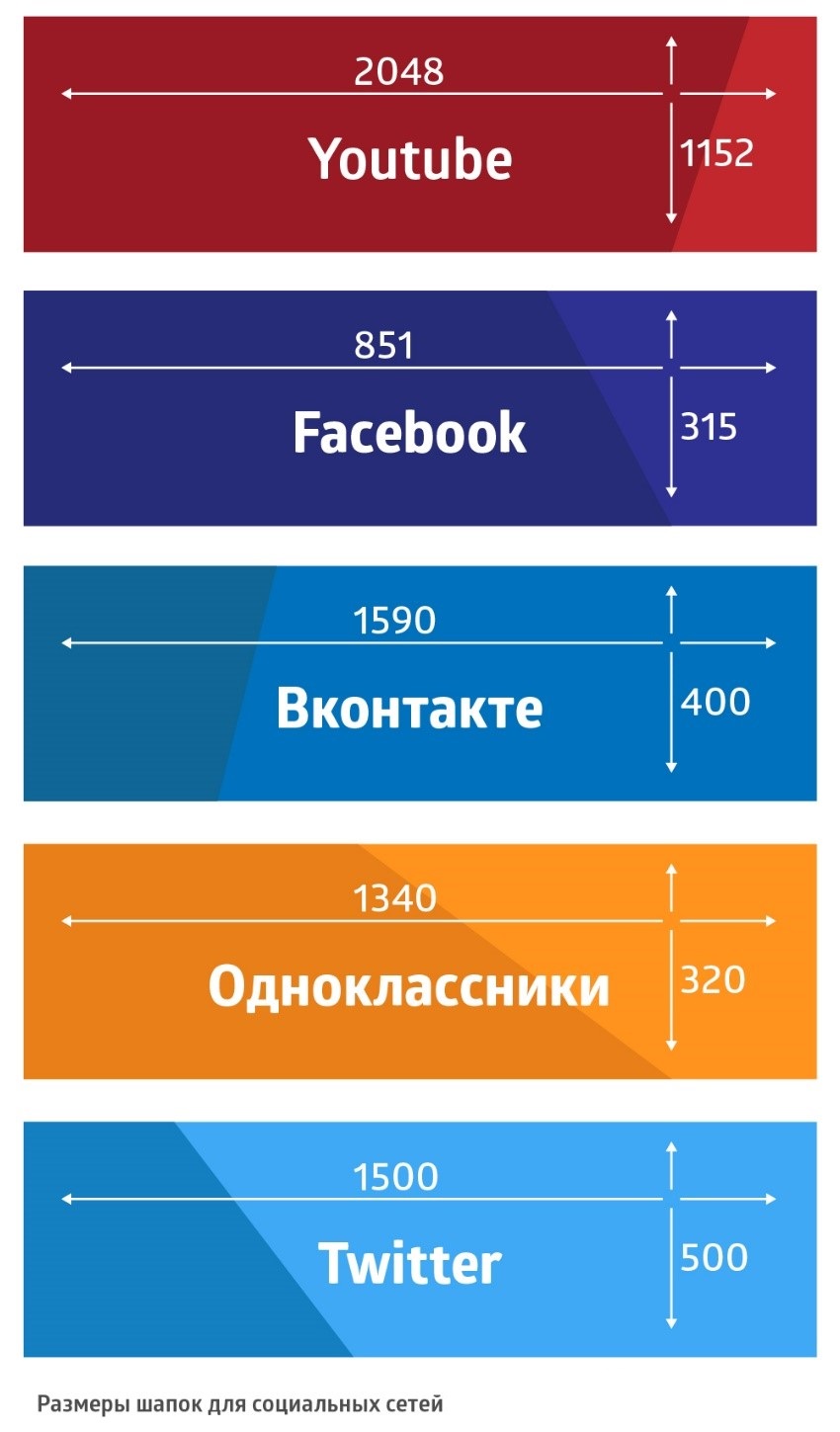 Чтобы правильно управлять своим присутствием, вам нужно знать возможные размеры и типы, которые вы можете загружать. Таким образом, мы создали для вас список размеры изображений в социальных сетях 2020-2021 (соцсетей).
Чтобы правильно управлять своим присутствием, вам нужно знать возможные размеры и типы, которые вы можете загружать. Таким образом, мы создали для вас список размеры изображений в социальных сетях 2020-2021 (соцсетей).
Это руководство предоставит вам размеры и форматы, которые вы можете использовать, прежде чем загружать их в социальные сети. Важно отметить, что каждая социальная сеть отличается от другой социальной сети, поэтому изображения должны быть сопоставлены с каждой сетью, чтобы представить ее наиболее представительным образом. Ниже приведен список размеры изображений в социальных сетях:
Определения
Прежде чем мы начнем показывать вам размеры картинок и изображения, мы кратко расскажем вам обо всех видах изображений в социальных сетях.
Изображение обложки — Изображение обложки — это изображение в верхней части вашей бизнес-страницы и должно характеризовать атмосферу на странице. Вы можете добавить фотографию команды, официальный логотип или любую другую соответствующую тему изображения.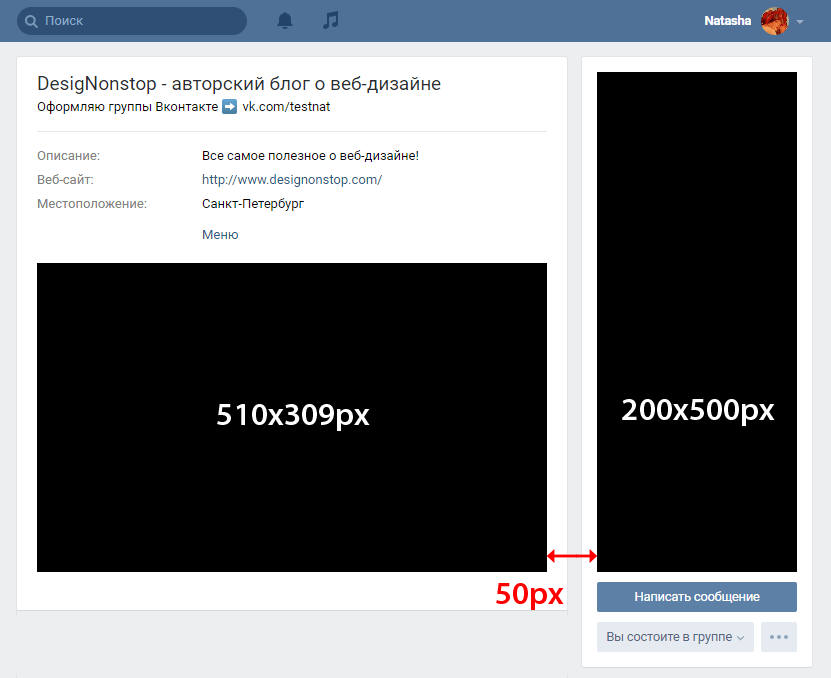
Изображение профиля — Фотография профиля — это изображение, которое появляется рядом с изображением объекта и подобно вашему собственному изображению в профиле, должно быть частью вашего бренда. Обратите внимание, что он будет отображаться везде, где вы публикуете или комментируете. Это хорошая идея, чтобы убедиться, что ваш бренд может быть идентифицирован с помощью этого изображения.
Пост Изображение — При загрузке изображения в качестве сообщения в социальной сети.
Пост Ссылка — Когда вы делитесь ссылкой на сообщение в социальной сети.
Размеры изображений в Фейсбук (Facebook)
Facebook является крупнейшей сетью социальных сетей, многие используют эту социальную сеть, и поэтому очень важно максимально точно сопоставлять изображения.
1. Размеры изображения бизнес-страницы Facebook
Здесь вы можете найти размер изображений своей бизнес-страницы в Facebook.
Обложка на бизнес странице
- Размер обложки на Facebook должен быть 820 пикселей в ширину и 312 пикселей в высоту (Этот размер изображения, которое будет отображаться на странице).

- Вы можете загрузить увеличенное изображение при соотношении 2,628:1.
- Смартфоны будут отображать 640 пикселей в ширину и 360 пикселей в высоту. Если вы используете текст или логотип, вам нужно центрировать их.
- Настоятельно рекомендуется использовать формат PNG, особенно если вы используете логотип или текст на этом изображении.
- Для быстрой загрузки, Facebook рекомендует формат sRGB JPG и менее 100 килобайт.
Фотография профиля на бизнес странице
- Размер изображения профиля Facebook должен быть не менее 180 пикселей в ширину и 180 пикселей в высоту (Этот размер изображения, которое будет отображаться на странице).
- Вы можете загрузить увеличенное изображение при соотношении 1:1.
- Смартфоны будут отображать 128 пикселей на 128 пикселей.
- Если вы загрузите изображение в виде прямоугольника, оно будет вырезано в квадратную форму.
- Миниатюра будет отображаться как 40 пикселей на 40 пикселей в форме круга (вам необходимо центрировать логотип в радиусе до 20 пикселей).

Публикация с изображением на бизнес странице
- Рекомендуемый размер изображения должен быть 1200 пикселей в ширину и 630 пикселей в высоту.
- Изображение в лента новостей и на странице будет отображаться как 476 пикселей в ширину и масштабированья до 1:1,5.
Публикация со ссылкой на бизнес странице
- Рекомендуемый размер ссылки для публикации с изображением должен быть 1200 пикселей в ширину и 630 пикселей в высоту.
- Изображение будет отображаться как 476 пикселей в ширину на высоте 248 пикселей (На бизнес-странице 450X235).
- Уменьшенное квадратное изображение в лента новостей и на странице будет отображаться как 158 пиксела на 158 пикселя. Это изображение будет отображаться, если размер изображения на сайте менее 600 пикселей в ширину 315 пикселей высоты.
2. Размеры изображения группы Facebook
Здесь вы можете найти размер изображений группы в Facebook.
Обложка в группе
- Размер обложки на Facebook должен быть 820 пикселей в ширину и 428 пикселей в высоту (Этот размер изображения, которое будет отображаться на странице).

- Вы можете загрузить увеличенное изображение при соотношении 1.91:1.
- Рекомендуемый размер изображения обложки в группе составляет 1640 пикселей в ширину и 956 пикселей в высоту.
3. Размеры изображения мероприятия Facebook
Здесь вы можете найти размер изображений мероприятия в Facebook.
- Размер изображения будет отображаться на странице мероприятие шириной 500 пикселей и высотой 262 пикселя (Мы рекомендуем загрузить изображение шириной 1200 пикселей и высотой 630 пикселей).
- Размер изображения должен быть не менее 400 пикселей в ширину и 150 пикселей в высоту.
- Если вы делите событие: изображение в лента новостей и на странице будут отображаться как 476 пикселей в ширину и 248 пикселей в высоту.
4. Размеры изображения Истории в профиле, странице, мессенджере и группе в Facebook
- Рекомендуем загрузить изображение 1080 пикселей в ширину и 1920 пикселей в высоту.
- Типы изображений могут быть в формате JPG, PNG.

5. Размер опросов на странице Facebook
- Размер изображения опроса должен быть квадратом, и рекомендуется загружать более 236 пикселей на 236 пикселей (это размер, который будет отображаться).
- Тип изображения может быть PNG. JPG, TIFF или анимированный GIF-образ (ГИФ).
6. Размеры изображений продуктов на Facebook странице
- Размер изображения продукта должен быть 1024 пикселей на 1024 пикселей или выше.
- Изображение должно быть квадратным с белым фоном.
7. Размеры изображений Вакансий на странице Facebook.
- Минимальный размер изображения должен быть 400 пикселей в ширину и 208 пикселей.
- Рекомендуемый размер вакансий с изображением должен быть 1200 пикселей в ширину и 630 пикселей в высоту.
Размеры изображения Линкедин (LinkedIn)
LinkedIn — это крупнейшая социальная сеть для бизнеса, принадлежащая Microsoft. Вот размеры фотографий, которые соответствуют их новой странице компании.
Обложка на странице компании
- Размер обложки на странице компании должен быть 1536 пикселей в ширину и 768 пикселей в высоту.
- Минимальный размер обложек на странице компании должен быть 1192 пикселей в ширину и 220 пикселей в высоту (это размер, который будет отображаться).
- Максимальный размер не может превышать 8 мегабайт.
- Разрешены форматы PNG или JEPG.
Фотография профиля на странице компании
- Размер изображения профиля должен быть 300 пикселей на 300 пикселей (Минимум).
- На странице компании размер отображается в 120 пикселей на 120 пикселей.
- Миниатюра появится в виде 40 пикселей на 40 пикселей.
- Разрешены форматы PNG или JEPG.
Сообщение с изображением на странице компании
- Рекомендуемый размер ссылки для публикации с изображением должен быть 1200 пикселей в ширину и 627 пикселей в высоту (соотношение 1.91: 1).
- На бизнес-странице изображение отображается в виде 520 пикселей по высоте на 272 пикселя.

- При подаче новостей изображение будет отображаться в виде ширины 555 пикселей на высоте 368 пикселей.
- Размер изображения должен быть не менее 200 пикселей.
Сообщение со ссылкой на странице компании
- Рекомендуемый размер ссылки для публикации с изображением должен быть 1200 пикселей в ширину и 627 пикселей в высоту (соотношение 1.91: 1).
- На бизнес-странице изображение отображается как 520 пикселей в ширину и 272 пикселя.
- Изображение будет отображаться как 520 пикселей в ширину и 272 пикселя.
- Размер изображения должен быть не менее 200 пикселей.
- Изображение уменьшенного квадрата будет отображаться, если размер ссылки меньше 470 пикселей.
Обзорное изображение
- Это изображение появляется, если вы включили параметр «Карьерные страницы» (Career Pages) за определенную плату.
- Это изображение должно быть 360 пикселей в ширину и 120 пикселей в высоту (Минимум).
Вкладка «Life» (Оплаченный)
- Эти фотографии отображаются, если вы включили параметр «Карьерные страницы» — за определенную плату.

- Разрешены форматы PNG или JPEG.
- Изображение Hero
- Должно быть 1128 пикселей в ширину и 376 пикселей в высоту, что также является минимальным.
- Вы также можете вставлять видео на YouTube.
- Изображения «настраиваемые модули»
- Должно быть 502 пикселей в ширину и 282 пикселей в высоту, это также минимум.
- Фотографии компании
- Рекомендуется для 900 пикселей в ширину и 600 пикселей в высоту.
- Минимум: 264 пикселей в ширину и 176 пикселей в высоту.
Размеры изображения Твиттер (Twitter)
Twitter — это другая социальная сеть. Цель целевой аудитории — познакомиться с новыми людьми и быть в курсе событий, происходящих сейчас в мире, таких как источник новостей.
Обложка
- Размер изображения предмета в профиле должен быть 1500 пикселей в ширину и 500 пикселей в высоту.
- Изображение будет отображаться 1500 пикселей в ширину и 420 пикселей в высоту.
- Типы изображений могут быть JPG, PNG и даже GIF (но не анимированные).

- Размер изображения должен быть менее 10 МБ.
Изображение профиля
- Размер изображения предмета должен быть 400 пикселей в ширину и 400 пикселей в высоту.
- Размер будет 200 пикселей на 200 пикселей.
- Увеличенное изображение будет отображаться как 40 пикселей на 40 пикселей.
- Типы изображений могут быть JPG, PNG и даже GIF (но не анимированные).
Сообщение с изображением на странице профиля
- Изображение отображается как 506 пикселей в ширину.
- Изображения могут быть размером до 15 МБ на рабочем столе и до 5 МБ на мобильном телефоне.
Сообщение со ссылкой на странице профиля
- Изображение будет отображаться в виде 506 пикселей в ширину и 254 пикселей в высоту.
Размеры изображения Гугл плюс (Google Plus)
Google Plus — социальная сеть от Google.
Обложка на странице
- Размер тематического изображения на бизнес-странице должен быть 1080 пикселей в ширину и 608 пикселей в высоту.

- Минимальное разрешение составляет 480 пикселей на высоте 270 пикселей.
- Максимальный размер составляет 2120 пикселей в ширину и 1192 пикселей в высоту.
- Размер изображения должен быть меньше 20 мегабайт.
- Типы изображений могут быть в формате JPG, PNG.
Фотография профиля на странице
- Изображение профиля на бизнес-странице должно быть 250 пикселей в ширину и 250 пикселей в высоту.
- Минимальное значение — 120 пикселей в ширину и 120 пикселей в высоту.
- Увеличенное изображение будет отображаться как 36 пикселей на 36 пикселей.
- Типы изображений могут быть в формате JPG, PNG или даже в формате GIF.
Сообщение с изображением на странице бизнеса
- Изображение будет 528 пикселей в ширину на бизнес-странице.
- Изображение будет отображаться как 376 пикселей в ширину в новостной ленте.
- Высота зависит от изображения.
- Максимальная ширина составляет 2048 пикселей в ширину на 2048 пикселей в высоту.

Сообщение со ссылкой на странице бизнеса
- Изображение будет 528 пикселей в ширину на бизнес-странице.
- Изображение будет отображаться как 376 пикселей в ширину в новостной ленте.
- Высота зависит от изображения.
Размеры изображения Пинтерест (Pinterest)
Pinterest — это социальных сетях, основанные на идеи, очень подходящие для розничных магазинов.
Изображение профиля
- Размер изображения профиля составляет 165 пикселей на 165 пикселей.
- Максимум составляет 10 мегабайт.
- Увеличенное изображение будет отображаться как 40 пикселей на 40 пикселей.
Pin с изображением (объявление)
- На бизнес-странице и на главной странице ширина составляет 236 пикселей.
- Типы форматов изображений могут быть JPG, PNG или даже GIF.
Публикация со ссылкой (Pin link)
- На бизнес-странице и на главной странице ширина составляет 236 пикселей.
Размеры изображения Ватсап (WhatsApp)
WhatsApp — крупнейшее приложение в мире для обмена сообщениями.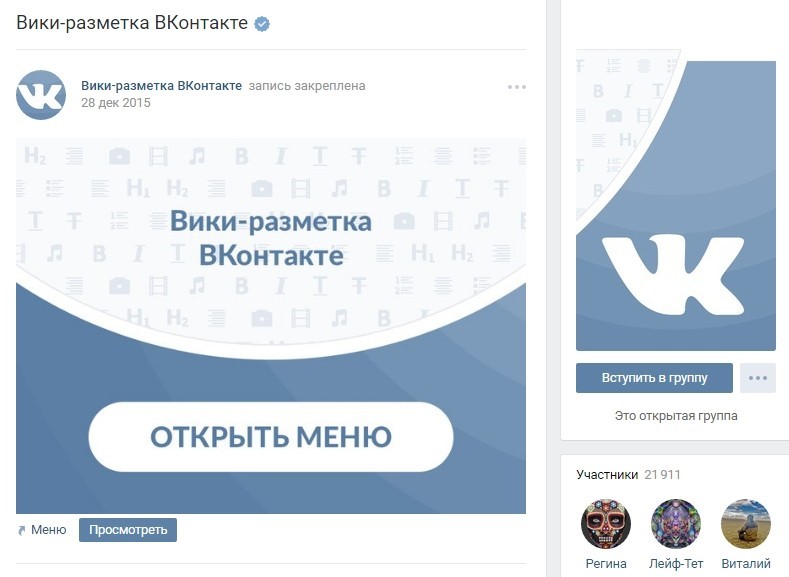 Он позволяет общаться между пользователями, создавать группы и многое другое. Вы также можете создать бизнес-аккаунт WhatsApp.
Он позволяет общаться между пользователями, создавать группы и многое другое. Вы также можете создать бизнес-аккаунт WhatsApp.
Изображение профиля персональный / бизнес
- Размер изображения профиля составляет 192 пиксела на 192 пикселя.
- Типы изображений могут быть в формате JPG, PNG.
Изображение профиля в группе
- Размер изображения профиля составляет 192 пиксела на 192 пикселя.
- Типы изображений могут быть в формате JPG, PNG.
Размеры изображения Инстаграм (Instagram)
Instagram — это социальная сеть, принадлежащая Facebook, на основе обмена изображениями. Вы также можете установить бизнес-аккаунт Instagram. Кроме того, у нас есть статья о загрузке изображений в Инстаграм с компьютера.
Изображение профиля
- Размер изображения профиля составляет 152 пиксела на 152 пикселя.
- Миниатюра будет отображаться как 32 пикселя на 32 пикселя.
- Типы изображений могут быть в формате JPG, PNG.

Пост Изображение
- Рекомендуем загрузить изображение 1080 пикселей в ширину и 1080 пикселей в высоту.
- На бизнес-странице ширина составляет 302 пикселя, а при увеличении изображения — 600 пикселей.
- На главной странице ширина составляет 600 пикселей.
- Типы изображений могут быть в формате JPG, PNG.
Истории Инстаграм
- Рекомендуем загрузить изображение 1080 пикселей в ширину и 1920 пикселей в высоту.
- Типы изображений могут быть в формате JPG, PNG.
Размеры изображения Ютуб (YouTube)
YouTube — это социальная сеть, принадлежащая Google, на основе совместного использования видео.
Обложка изображения в канале
- Минимальный размер изображения предмета на бизнес-странице должен быть 2048 пикселей в ширину и 1152 пикселей в высоту.
- Рекомендуем загрузить изображение шириной 2560 пикселей в ширину и высотой 1440 пикселей в высоту.
- Зона безопасности для мобильных устройств также: 1546 пикселей в ширину и 423 пикселя.

- Максимальная ширина 2560 пикселей.
- Изображение должно быть до 6 мегабайт.
Фотография в профиле канала
- Изображение профиля на бизнес-странице должно быть 800 пикселей в ширину и 800 пикселей в высоту.
- Если вы свяжете свою страницу Google Plus с каналом YouTube. Изображение будет взято со страницы Google Plus.
- На изображении будет отображаться 98 пикселей на высоте 98 пикселей.
- Форматы, которые вы можете загрузить, — это JPG, GIF, BMP или PNG.
Размеры изображения Tumblr
Tumblr — это социальная сеть на основе блога.
Изображение профиля
- Изображение профиля на бизнес-странице должно быть 128 пикселей в ширину или 128 пикселей в ширину.
- Изображение будет приблизительно 64 пикселя на 64 пикселя.
- Максимальная загрузка составляет 10 МБ.
- Форматы, которые вы можете загрузить, — это JPG, GIF, BMP или PNG.
Пост изображение
- Рекомендуем загрузить изображение шириной 1280 пикселей и высотой 1920 пикселей.

- На бизнес-странице изображение будет шириной 500 пикселей и шириной 750 пикселей.
- Максимальная загрузка составляет 10 МБ.
- Анимированные изображение GIF может иметь размер до 1 МБ и ширину до 540 пикселей.
Размеры изображения Вконтакте (VK)
ВК (или Вконтакте) — одна из крупнейших социальных сетей в российском регионе, она мало напоминает Facebook.
Обложка на деловой странице
- Рекомендуемый размер для загрузки составляет 1590 пикселей в ширину и 400 пикселей в высоту.
- Изображение будет отображаться на 796 пикселей в ширину и 200 пикселей в высоту на странице бизнеса.
- Форматы, которые вы можете загрузить, — это JPG, GIF или PNG.
Фотография профиля на деловой странице
- Изображение профиля будет отображаться на странице компании 50 пикселей на 50 пикселей.
- Максимальная область изображения на странице составляет 200 пикселей в ширину и 500 пикселей в высоту.
Пост изображение
- На бизнес-странице ширина составляет 510 пикселей.

Пост со ссылкой
- На бизнес-странице ширина составляет 510 пикселей, а высота — 308 пикселей.
Размеры изображения Одноклассники (OK)
Ok (или Одноклассники) — еще одна из крупнейших социальных сетей в российском регионе.
Фотография профиля на деловой странице
- Изображение профиля будет отображаться на странице компании 288px по 288 пикселей.
Пост изображение
- На бизнес-странице ширина составляет 546 пикселей.
Пост со ссылкой
- На бизнес-странице ширина составляет 546 пикселей, а высота — 272 пикселя.
В заключение
Размеры изображений в социальных сетях важны для вас, чтобы вы могли адаптировать свой бренд к целевой аудитории в социальной сети. Важно, чтобы фотографии соответствовали атмосфере, вашей социальной сети и бренду, и это было оптимальным и профессиональным образом.
Если у вас есть дополнительные вопросы, вы можете оставить комментарий под статьей или связаться с нами, если вы хотите получить наши решения, такие как маркетинг в социальных сетях, спонсор реклама и многое другое.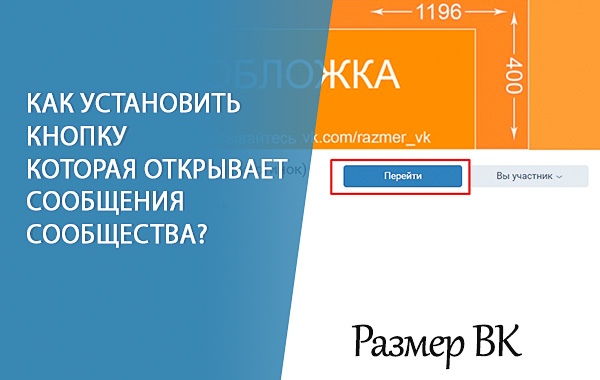
Стандартные размеры баннеров для рекламы
Мобильные устройства- 30. 300 x 50 — Мобильный баннер
- 320 x 50 — Мобильный баннер — дублируется с Директом
- 320 x 100 — Большой мобильный баннер — дублируется с Директом
- 480 x 320 px — дублируется с Директом
- 320 x 480 px — дублируется с Директом
Требования к изображениям в КМС
Требования аналогичные РСЯ, только тут требуется предоставить 4 изображения. (2 картинки и 2 логотипа)
Горизонтальная ориентация. Загружаемые изображения должны соответствовать следующим требованиям: ориентация – горизонтальная; соотношение сторон – 1,91:1; минимальный размер – 600 x 314 (рекомендованный – 1200 x 628). Размер файла не должен превышать 5120 КБ.
Квадрат. Загружаемые изображения должны соответствовать следующим требованиям: соотношение сторон – 1:1 (квадрат), минимальный размер – 300 x 300.![]() Размер файла не должен превышать 5120 КБ.
Размер файла не должен превышать 5120 КБ.
Логотип (необязательно). Логотип, загружаемый с вашего компьютера, должен отвечать следующим требованиям: соотношение сторон – 1:1 (квадрат), минимальный размер – 128 x 128 (рекомендуемый формат квадратного логотипа – 1200 x 1200). Для лучшей отрисовки советуем также добавить горизонтальный логотип (4:1) размером 512 x 128 или больше (рекомендуемый формат – 1200 x 300). Для всех логотипов рекомендуется использовать прозрачный фон, но при этом изображение должно быть выровнено по центру. Размер файла не должен превышать 5120 КБ.
Текст. Текст должен занимать не более 20 % изображения. Примечание. На некоторых рекламных местах может обрезаться до 5 % с левой и правой стороны изображения (поэтому, лучше тексты не использовать).
Баннеры для таргетированной рекламы в социальных сетях делаются без кнопки. Кнопка добавляется встроенная, также есть сопутствующий текст. Таким образом если используется картинка — ей можно занять больше места.
Форматы баннеров для таргетированной рекламы
Форматы рекламы Facebook + Instagram — 3 шт.
Facebook не регламентирует вес изображений, видимо по тому, что у них стоит «обжиматель» качества загружаемых картинок. Справка по созданию рекламы с изображениями тут: https://www.facebook.com/business/help/980593475366490
- 31. FB: 1200 x 628 px
- 32. Inst: 600 x 600 px (для карусели можно использовать до 6 изображений)
Требования: текста не более 20% от площади креатива (проверить кол-во текста https://www.facebook.com/ads/tools/text_overlay ). Не должно быть кнопки на креативе.
33. 628 х 1120 px — Для сториз нужен креатив, сверху и снизу оставить пустоту для элементов интерфейса, вот пример неудачный http://prntscr.com/l9zibh
Форматы рекламы VKontakte — 5 шт.
256 × 256 px — логотип компании
- 34. 1080 x 607 px — посты
- 35. 145 x 165 px — тизер
- 36.
 537 x 240 px тизер
537 x 240 px тизер - 37. 145 × 85 px — тизер
- 38. 720 x 1280 px — сториз
Форматы рекламы Mytarget — 3 шт.
256 × 256 px — логотип компании, дублируется с VK
- 1080 x 607 px — дублируется с VK
- 600 x 600 px — взять из FB 1200 х 1200 (обратите внимание, что изображение может быть упаковано в тизер 100 x 100)
- 240 x 400 px — дублируется с РСЯ
- 39. 90 х 75 px (тизер)
Текста не более 20% от площади креатива. Не должно быть кнопки на креативе.
Форматы изображений для постов в социальных сетях
фотопосты:
- ВК: 700 x 500 px
- FB: 1200 x 630 px
- Inst: 1080 x 1080 px
gif-изображения
- ВК: 1280 х 720; файл не должен превышать 200 МБ; формат: gif, mp4
- FB: 504 х 283; файл не должен превышать 8 МБ; формат: gif, mp4
- Inst: 1080*1080 рх, формат 1:1.

видео в ленту (те же параметры, что и гиф)
- ВК: 1280 х 720; файл не должен превышать 200 МБ; формат: gif, mp4
- FB: 504 х 283; файл не должен превышать 8 МБ; формат: gif, mp4
- Inst: 1080*1080 рх, формат 1:1.
- Разрешение от full hd (1080p) 1920×1080 px
- Видео битрейт: 400-450 кбит/сек. Частота кадров: не более 25 кадров/сек. Аудио битрейт: 80-100 кбит/сек. Уровень громкости не более 30дБ. Общий битрейт: 480-550 кбит/сек.
- Формат видеороликов: MP4 (MPEG-4): кодеки видео H.264, кодек аудио – AAC
- Формат 16:9 (подходит для большинства компьютеров и смартфонов)
- 1. 6 сек. Форматы: Bumper Ads (объявления-заставки в начале ролика)
- 2. 15 секунд. Форматы: TrueView, Out-Stream (реклама на площадках партнерской сети, КМС)
- 3.
 20 секунд. Форматы: In-Stream без возможности пропуска (ролик прерывает трансляцию, другое название Reserve Video Ads)
20 секунд. Форматы: In-Stream без возможности пропуска (ролик прерывает трансляцию, другое название Reserve Video Ads) - 4. Любая продолжительность, в течении 5 секунд появляется кнопка «Пропуск». Форматы: Masthead (видеобаннер на главной странице YouTube), TrueView In-Stream, TrueView Discovery (контекстная видеореклама, это баннер с привью из видео), Товарные объявления TrueView (для онлайн-магазинов), TrueView for Action (дополнительные кнопки с призывами к действию), Universal App Campaigns (универсальные кампании для приложений)
- Разрешение от full hd (1080p) 1920×1080 px, минимальная ширина составляет 600 пикселей (зависит от соотношения сторон) для альбомной и портретной ориентации.
- Максимальный размер файла составляет 4 ГБ.

- Рекомендуемые форматы видео: .MP4 и .MOV.
- Максимальная продолжительность видео составляет 120 секунд
- Максимальное количество кадров — 30 в секунду.
- 1:1 – Для видеорекламы с кольцевой галереей
- 4:5 – Для Лент Facebook и Instagram, можно также использовать (также можно использовать 1:1)
- 9:16 – Для Facebook и Instagram Stories (также можно использовать 4:5), для видеорекламы In-Stream на Facebook и в Audience Network
- 1. 15 секунд (до 120 секунд для Facebook и Instagram Stories)
видео в сториз
YouTube
Технические требования
Соотношение сторон
Продолжительность роликов
Полезная ссылка, решение маркетинговых задач с помощью видео: https://www.thinkwithgoogle.com/intl/ru-ru/ad-solutions/video/youtube-solutions-for-different-kpis/
Facebook и Instagram
Технические требования
Соотношение сторон:
Ссылка: https://www.facebook.com/business/help/103816146375741?locale=ru_RU
Продолжительность видео:
Описание всех форматов: https://business.facebook.com/business/m/one-sheeters/video-requirements
Что делать, если ВКонтакте не принимает фото на фоне заявки на восстановление
Вместе с заявкой на восстановление страницы ВКонтакте требует отправить твое фото на фоне страницы с заявкой или с кодом на листе бумаги. Бывает, что ВКонтакте это фото не принимает. Как сделать фото, чтобы его приняли?
Бывает, что ВКонтакте это фото не принимает. Как сделать фото, чтобы его приняли?
Что требуется? Какое должно быть фото?
Нужно сделать достаточно качественное фото, где видно твое лицо рядом с экраном и заявку на экране, которую ты оформляешь, или твое лицо и бумажку с кодом в руке (в зависимости от того, что конкретно просит ВК). Служба поддержки сравнит твое лицо с лицом на фотографиях на странице, которую ты хочешь восстановить (если фотографии на странице есть, хотя бы одна!), и убедится, что с просьбой о восстановлении обращается именно настоящий владелец страницы, а не злоумышленник. А заявка на фоне или код на бумаге нужны, чтобы злоумышленник не мог взять любое твое фото и отправить от твоего имени. Теперь ты понимаешь, что такие требования нужны для безопасности твоей же страницы.
Как правильно сделать фото?
Если ВК требует фото на фоне заявки
Нужно сделать свой фотопортрет на фоне монитора (экрана), чтобы было хорошо видно твое лицо и заявку на экране. Фотография должна быть четкая (в фокусе), освещение должно быть хорошее (лицо не должно быть в тени). Советуем использовать горизонтальный формат фото (альбомную ориентацию). Удобнее будет, если ты попросишь кого-нибудь тебе помочь. Если ты пользуешься ВК только с телефона и у тебя нет компьютера, ноутбука или планшета, придется найти что-нибудь из этого. К тому же отправлять заявку рекомендуется именно с компьютера. С телефона у многих возникают проблемы.
Фотография должна быть четкая (в фокусе), освещение должно быть хорошее (лицо не должно быть в тени). Советуем использовать горизонтальный формат фото (альбомную ориентацию). Удобнее будет, если ты попросишь кого-нибудь тебе помочь. Если ты пользуешься ВК только с телефона и у тебя нет компьютера, ноутбука или планшета, придется найти что-нибудь из этого. К тому же отправлять заявку рекомендуется именно с компьютера. С телефона у многих возникают проблемы.
Некоторые думают, что надо сфотографироваться на фоне своей страницы в ВК, которую требуется восстановить. Это неверно. Надо сфотографироваться именно на фоне страницы с заявкой, которую ты заполняешь и куда собираешься прикрепить это фото.
Если ВК требует фото с кодом на бумаге
Если требуется написать на бумаге «Для ВК» и секретный код, то возьми толстый маркер и сделай надпись достаточно крупно. Фотография должна быть четкой и сделанной при хорошем освещении. Должно быть видно, что ты именно держишь лист бумаги с надписью в руке. Иногда подносят бумагу близко к камере, а лицо при этом находится дальше — это неправильно. На фото должны быть твое лицо, твоя рука, которая держит бумагу, и надпись на этой бумаге. Все это лучше расположить примерно в одной плоскости, то есть на одинаковом расстоянии от камеры.
Иногда подносят бумагу близко к камере, а лицо при этом находится дальше — это неправильно. На фото должны быть твое лицо, твоя рука, которая держит бумагу, и надпись на этой бумаге. Все это лучше расположить примерно в одной плоскости, то есть на одинаковом расстоянии от камеры.
Почему ВКонтакте не принимает фото?
ВКонтакте проверяют качество твоего фото и не одобряют заявку, если фото недостаточно качественное. Либо заявка просто не отправляется, если фото плохое. Проблему можно решить. Тебе нужно только понять, что сделать хорошее фото — это твоя личная забота. Свою проблему ты должен решить сам. Придется сделать фото заново и отправить еще раз. Если заявка на восстановление отклонена, то придется подавать ее снова.
Совет: не спорь со службой поддержки о качестве твоего фото. Не тебе решать, какое качество является достаточным, а какое — не является. Ты сам попал в такую ситуацию, что приходится отправлять фото для восстановления доступа к странице, поэтому выполняй требования.
Теперь конкретные решения для разных ситуаций:
Фотография на фоне заявки слишком темная
Слишком темное фото
ВК пишет: «Фотография на фоне заявки слишком темная, попробуйте сфотографироваться в хорошо освещенном помещении, использовать вспышку или уменьшить яркость экрана». Как исправить?
- Сделай свет в комнате поярче, включи еще один источник света, направь свет на лицо (настольная лампа, торшер и т.п.) и сделай фото еще раз.
- Если фотографируешься вечером, попробуй лучше сделать это утром или днем, когда в комнате светло.
- Попробуй сделать экран более темным (убавить яркость).
- Нельзя фотографироваться напротив окна, напротив светильника. Источники света должны быть позади фотокамеры или сбоку, но никак не в кадре.
- Если телефон автоматически регулирует яркость так, что экран очень светлый, а лицо очень темное, попробуй настроить яркость. Можно нажать на экране на темное место — например, лицо, стену, тень, чтобы баланс яркости отрегулировался.

- Попробуй включить вспышку на телефоне (фотоаппарате). Но если она отразится в экране, будет хуже.
- Если есть планшет, попробуй открыть на нем создание заявки и выйти с ним на улицу днем, чтобы сделать фото.
Главный секрет: сделай в комнате как можно светлее. Фотографируйся днем. Добавь еще больше света. Включи люстру. Принеси светильники и направь на себя. Но в кадре источников света не должно быть (кроме экрана с заявкой).
Изображение слишком низкого качества
ВК пишет: «Вы пытаетесь загрузить изображение слишком низкого качества. Пожалуйста, приложите фотографию в большем разрешении». Что делать? Есть требование: фото должно быть размером не менее 1300 пикселей (точек) по горизонтали. Вовсе не обязательно искать другой телефон с более хорошей камерой или фотоаппарат. Большинство современных телефонов могут сделать такое фото без проблем. Советуем при съемке использовать горизонтальный формат фото (альбомную ориентацию), когда длинная сторона — горизонтальная.
Возможно, дело в настройках камеры, если по какой-то причине она делает фото низкого разрешения. У тебя последний Айфон, фото отличные, чё, ВК не устраивают, ёпта? А может, когда-то ты выбрал в настройках камеры низкое качество, как на самом дешманском телефоне. Если смотришь фото только на маленьком экране, то для тебя и разницы нет. Настрой камеру на самое высокое качество или попроси кого-нибудь разобраться. Кроме того, даже дорогому телефону иногда сложно сделать хорошее фото, на котором одновременно и твое лицо, и светящийся экран. Если ничего не получается, попроси знакомого, который понимает в технике, сфотографировать тебя.
Как узнать размеры фото на компьютере?
- Открой папку, где хранится фото.
- Нажми на фото левой кнопкой мышки один раз (выдели это фото).
- Внизу окна будет показан размер. Например, 960×720 — это мало, а 1300×1000 — уже достаточно.
Совет: если ничего не получается, пригласи в гости кого-нибудь из друзей, чтобы помогли сделать фото.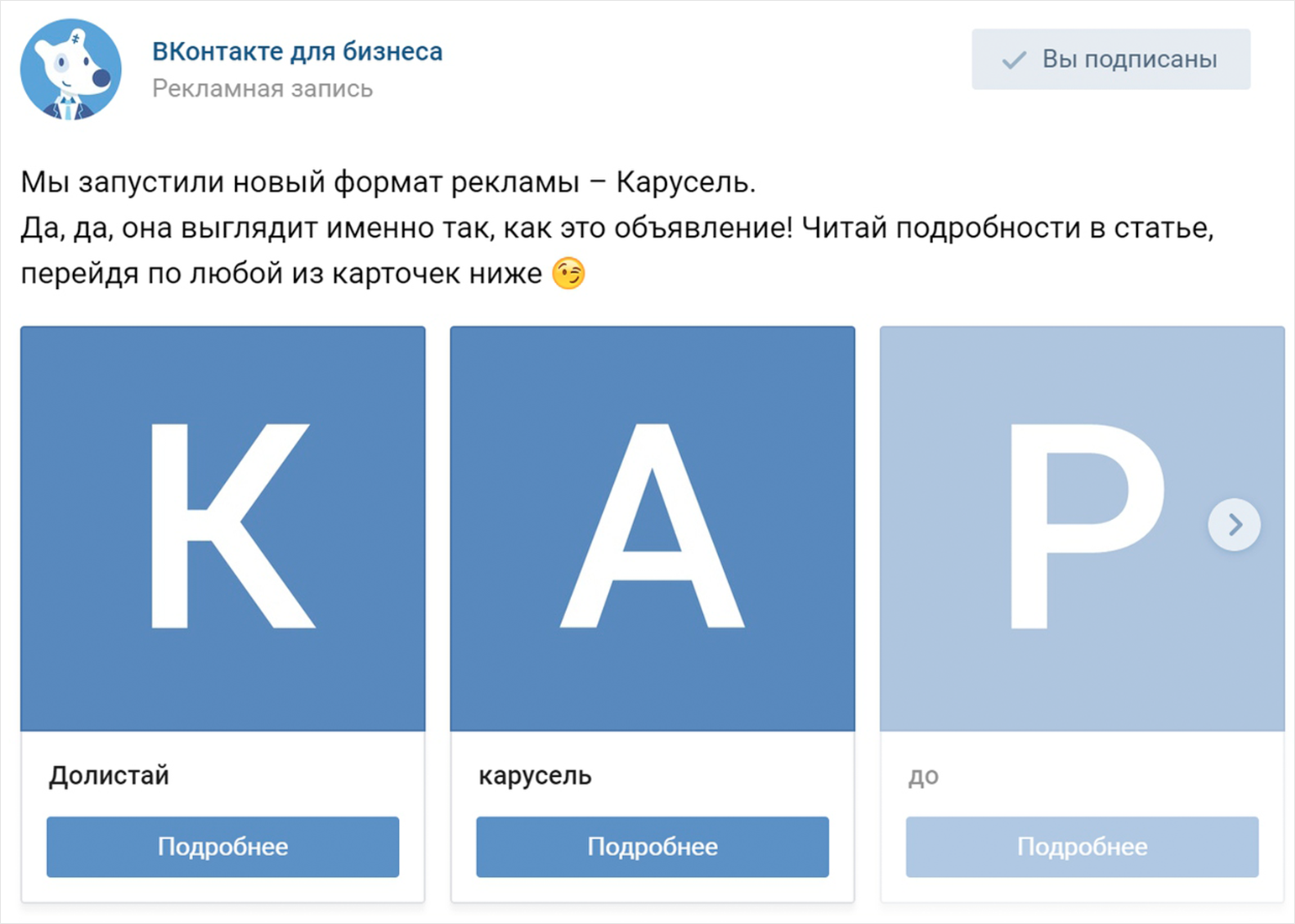 На самом деле это несложно. Хорошее фото можно сделать почти любым телефоном при достаточном освещении.
На самом деле это несложно. Хорошее фото можно сделать почти любым телефоном при достаточном освещении.
Фото нечеткое (не в фокусе)
Если резкость фото недостаточная (лицо или экран с заявкой получились нечеткие, не в фокусе или смазались), то его не примут. На телефоне можно сфокусировать изображение, нажав пальцем на экране на то место, куда нужно навести резкость — на лицо или на экран. Расстояние от головы до экрана должно быть небольшое. На фотоаппарате фокус наводится, когда ты нажимаешь кнопку спуска не до конца (наполовину). А если фокусировка не автоматическая, а ручная, то нужно крутить кольцо на объективе.
А если фото смазывается и не получается сделать четкое, значит, в комнате слишком темно. Сделай так, чтобы освещение было хорошее.
Фото зернистое, некачественное
Чаще всего фото получается зернистым, когда недостаточно светло. Чтобы это исправить, воспользуйся теми же советами, которые мы уже дали: сделай свет в комнате поярче, принеси еще одну лампу, направь свет на лицо. Если фотографируешься в темное время суток, подожди до утра или до полудня, когда в комнате будет более светло.
Если фотографируешься в темное время суток, подожди до утра или до полудня, когда в комнате будет более светло.
Фото зеркально перевернуто
Если делать фото на фронтальную камеру телефона (селфи-камеру), то изображение может оказаться зеркально перевернутым по горизонтали. Либо отключи эту функцию, либо используй основную камеру телефона.
Фото не загружается или не отправляется, выходит ошибка
Значит, у тебя проблемы с твоим браузером (программой, через которую ты заходишь на сайт ВКонтакте) или компьютером, подключением к интернету и тому подобное. Попробуй очистить временные файлы (кэш и куки) или установить другой браузер и отправить заявку с фото через него. Если ничего не получается, файл с фото не добавляется, найди другой компьютер (ноутбук) или пригласи компьютерного мастера.
Если ты пытаешься загрузить фото для заявки с телефона, то не пытайся. У многих с этим проблемы. Например, ты нажимаешь на кнопку «Выбрать файл» и ничего не происходит.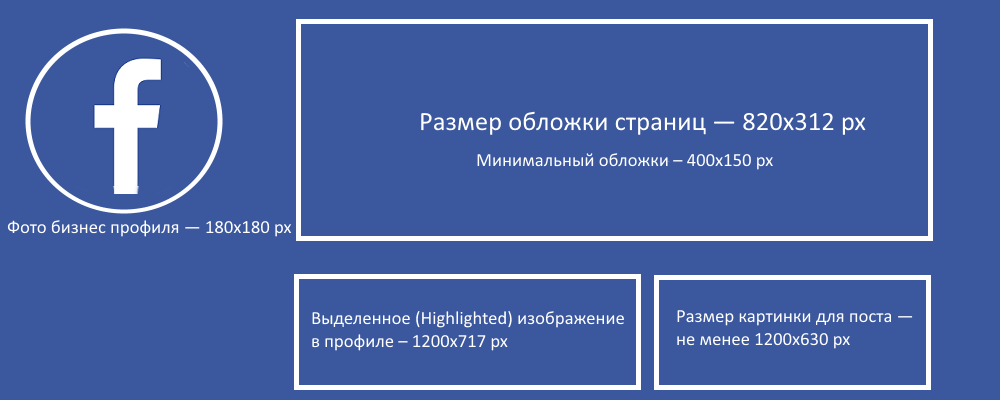 Решение проблемы только одно: найди компьютер или ноутбук и создавай заявку с него, через полную версию сайта ВКонтакте.
Решение проблемы только одно: найди компьютер или ноутбук и создавай заявку с него, через полную версию сайта ВКонтакте.
На странице, которую хочу восстановить, нет моих фотографий
Тогда и смысла нет отправлять свое фото на фоне заявки — твоя заявка будет отклонена. Почему? Объяснение здесь: Заявка на восстановление страницы ВКонтакте отклонена. Что делать? Единственное исключение — если фотографии на странице были, но удалены человеком, который взломал ее (читай там же).
Подумай: может быть, первый способ восстановления для тебя более реален?
Как больше не попадать в подобную ситуацию?
Прочитай, что нужно делать, чтобы твоя страница ВКонтакте всегда была в безопасности: Безопасность ВКонтакте.
Еще по теме
Новый формат рекламы в ВКонтакте — Интернет-маркетинг в России
Российская социальная сеть «ВКонтакте» (vK.com) планирует увеличить размер целевых рекламных блоков, что коснется двух доступных форматов рекламы. Как? Узнай здесь:
Как? Узнай здесь:
Форматы рекламы
Изменения в российской социальной сети «ВКонтакте» коснутся двух форматов рекламы: «Графическая и текстовая» и «Большая картинка». Размер изображений в формате «Изображение и текст» будет увеличен до 145 × 85 пикселей вместо 90 × 65 пикселей, а в формате «Большое изображение» — до 145 × 165 пикселей вместо 90 × 120 пикселей.Остальные форматы (эксклюзивный формат, продвижение сообществ и квадратная картинка) останутся без изменений. Количество знаков в заголовке и тексте декларации также останется неизменным.
Причина изменений
Эти изменения позволят рекламодателям значительно улучшить качество изображения рекламного сообщения и сосредоточиться на творчестве. Возможно, в будущем ВКонтакте разрешит опцию адаптивной рекламы, и тогда пропорции будут меняться соответственно месту показа.
Важно отметить, что «ВКонтакте» не только увеличит размер изображения, но и обновит формат рекламы в целом. В прошлом пользователи vK. com настолько привыкли к рекламе 90 × 65 и 90 × 120, что перестали замечать баннеры. Вот несколько примеров текущих форматов:
com настолько привыкли к рекламе 90 × 65 и 90 × 120, что перестали замечать баннеры. Вот несколько примеров текущих форматов:
С этого момента пользователи будут уделять больше внимания баннерам, и, соответственно, скорость кликов (CTR) рекламных сообщений или объявлений увеличится. Также важно отметить, что успех рекламной кампании зависит не только от изображения (хотя оно играет большую роль), но также от рекламного текста выше и, конечно же, от продукта или услуги, которые предлагает баннер. .
О ВКонтакте (vK.com) ВКонтакте — самая популярная социальная сеть в России (ежемесячная аудитория более 50 миллионов пользователей, по данным TNS), постоянно развивает рекламный инвентарь и предлагает привлекательные каналы продвижения для рекламодателей. Ожидается, что в ближайшее время «ВКонтакте» продолжит работу над форматом «продвигаемых постов», который был запущен летом прошлого года. Пока что формат рекламы в vK.com показал себя успешным: у него самый высокий CTR и эффективность. Однако на долю трафика с этим форматом пришлось всего около 3% от общего количества переходов с рекламы ВКонтакте. Это вызвано, прежде всего, тем, что на данный момент каждая рекламная запись должна быть опубликована в сообществе, а значит, нельзя использовать несколько креативов для разных аудиторий. Надеюсь, «ВКонтакте» скоро решит эту проблему, и формат «раскрученных постов» станет еще более популярным среди рекламодателей.
Однако на долю трафика с этим форматом пришлось всего около 3% от общего количества переходов с рекламы ВКонтакте. Это вызвано, прежде всего, тем, что на данный момент каждая рекламная запись должна быть опубликована в сообществе, а значит, нельзя использовать несколько креативов для разных аудиторий. Надеюсь, «ВКонтакте» скоро решит эту проблему, и формат «раскрученных постов» станет еще более популярным среди рекламодателей.
vk / get_by_id.rb у мастера · alsemyonov / vk · GitHub
vk / get_by_id.rb at master · alsemyonov / vk · GitHub Постоянная ссылка В настоящее время невозможно получить участников34 строки (29 слотов) 1,78 КБ
| # frozen_string_literal: true | |
| требует ‘vk / api / methods’ | |
| Модуль | ВК |
| модуль API | |
| class Photos | |
| модуль Методы | |
# Возвращает информацию о фотографиях по их идентификаторам.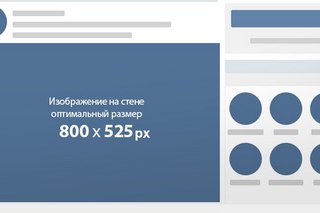 | |
| класс GetById | |
| # @! Group Свойства | |
| self.open = true | |
| self.method = ‘photos.getById’ | |
| # @method initialize (аргументы) | |
| # @param [Hash] arguments | |
# @option arguments [Array]: идентификаторы фотографий, разделенные запятой, которые представляют собой идентификаторы пользователей, опубликовавших фотографии, и идентификаторы самих фотографий с символом подчеркивания между такими идентификаторами. Для получения информации о фотографии в групповом альбоме необходимо указать ID группы вместо ID пользователя. Пример:; «1_129207899,6492_135055734,; -20629724_271945303» Для получения информации о фотографии в групповом альбоме необходимо указать ID группы вместо ID пользователя. Пример:; «1_129207899,6492_135055734,; -20629724_271945303» | |
| # @option arguments [Boolean]: расширенная ‘1’ — для возврата дополнительных полей; ‘0’ — (по умолчанию) | |
| # @option arguments [Boolean]: photo_sizes ‘1’ — вернуть размеры фото в | |
| # @return [Фото :: Методы :: GetById] | |
| # @! Group Аргументы | |
# @return [Array] Идентификаторы, разделенные запятой, которые представляют собой идентификаторы пользователей, разместивших фотографии, и идентификаторы самих фотографий с символом подчеркивания между такими идентификаторами.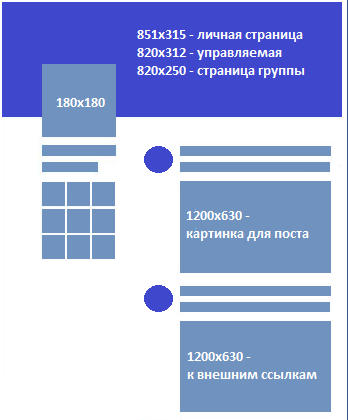 Для получения информации о фотографии в групповом альбоме необходимо указать ID группы вместо ID пользователя. Пример:; «1_129207899,6492_135055734,; -20629724_271945303» Для получения информации о фотографии в групповом альбоме необходимо указать ID группы вместо ID пользователя. Пример:; «1_129207899,6492_135055734,; -20629724_271945303» | |
| Атрибут | : фотографии, API :: Types :: Coercible :: Array.member (API :: Types :: Coercible :: String) |
| # @return [Boolean] ‘1’ — вернуть дополнительные поля; ‘0’ — (по умолчанию) | |
| Атрибут | : расширенный, API :: Типы :: Форма :: Bool.optional.default (ноль) |
| # @return [Boolean] ‘1’ — вернуть размеры фото в | |
| Атрибут | : photo_sizes, API :: Types :: Form :: Bool.optional.default (nil) |
| конец | |
| конец | |
| конец | |
| конец | |
| конец |
 Вы вошли в систему с другой вкладкой или окном. Перезагрузите, чтобы обновить сеанс.
Вы вышли из системы на другой вкладке или в другом окне. Перезагрузите, чтобы обновить сеанс.
Вы вошли в систему с другой вкладкой или окном. Перезагрузите, чтобы обновить сеанс.
Вы вышли из системы на другой вкладке или в другом окне. Перезагрузите, чтобы обновить сеанс.VK заново изобретает хранилище для социальных сетей
Intel тесно сотрудничает с поставщиками облачных услуг
VK и Intel тесно сотрудничают уже пять лет. «За это время мы работали над множеством проектов и вместе исправили множество проблем», — сказал Подприатов.«У нас хорошие отношения между нашими компаниями, и мы в VK знаем, что можем обратиться в Intel, если у нас возникнут какие-либо трудности в процессе тестирования или внедрения».
VK сам выполняет реализацию, но Intel помогла с некоторыми процессами проверки. «Мы можем тестировать такие системы хранения только на производстве», — сказал Подприатов. «Для заполнения твердотельного накопителя реальными данными и проверки того, как данные перемещаются из горячего хранилища в холодное, может потребоваться два месяца. Проверить это в лабораторных условиях невозможно.”
Проверить это в лабораторных условиях невозможно.”
«Команда Intel помогает нам на всем пути от создания нового продукта до внедрения и производства», — сказал Подприатов. «Intel делится с нами своей дорожной картой и новыми технологиями, и мы получаем возможность внедрять новые технологии в нашу производственную среду. Это дает нам возможность понять, подходят ли они нам и какой экономии мы можем добиться в результате их внедрения ».
Результаты деятельности, сообщенные VK
По оценке VK, при внедрении нового решения для хранения данных можно добиться значительной экономии.Будет происходить постоянная экономия места, затрат на электроэнергию и охлаждение, поскольку VK теперь требуется меньше стоек для хранения того же объема данных с объемом хранилища до 0,4 ПБ в 1U. 1 В результате ВК сообщает, что сократила расходы на электроэнергию и охлаждение. «Мы можем заменить два наших старых сервера на один из наших новых, улучшив при этом нашу производительность», — сказал Подприатов.
Перенаправление данных из DRAM на твердотельные накопители и в постоянную память Intel Optane, а также быстрое изменение размера образов с помощью Intel FPGA позволили VK сократить расходы на свое хранилище горячего уровня, одновременно позволяя Intel эффективно обеспечивать производительность, необходимую пользователям.«Теперь у нас больше производительности по более низкой цене, чем у нашего предыдущего решения для хранения данных», — сказал Подприатов.
В центре внимания ВК
ВКонтакте — крупнейшая социальная сеть в России и Содружестве Независимых Государств (СНГ) с 97 миллионами активных пользователей в месяц. Его миссия — объединять людей, услуги и компании, создавая простые и удобные инструменты коммуникации. Штаб-квартира VK находится в Санкт-Петербурге, также есть базы в Москве и Сочи, а также региональные представительские программы в Екатеринбурге, Казани, Нижнем Новгороде и Казахстане.
В 2019 году у ВКонтакте было 97 миллионов активных пользователей в месяц.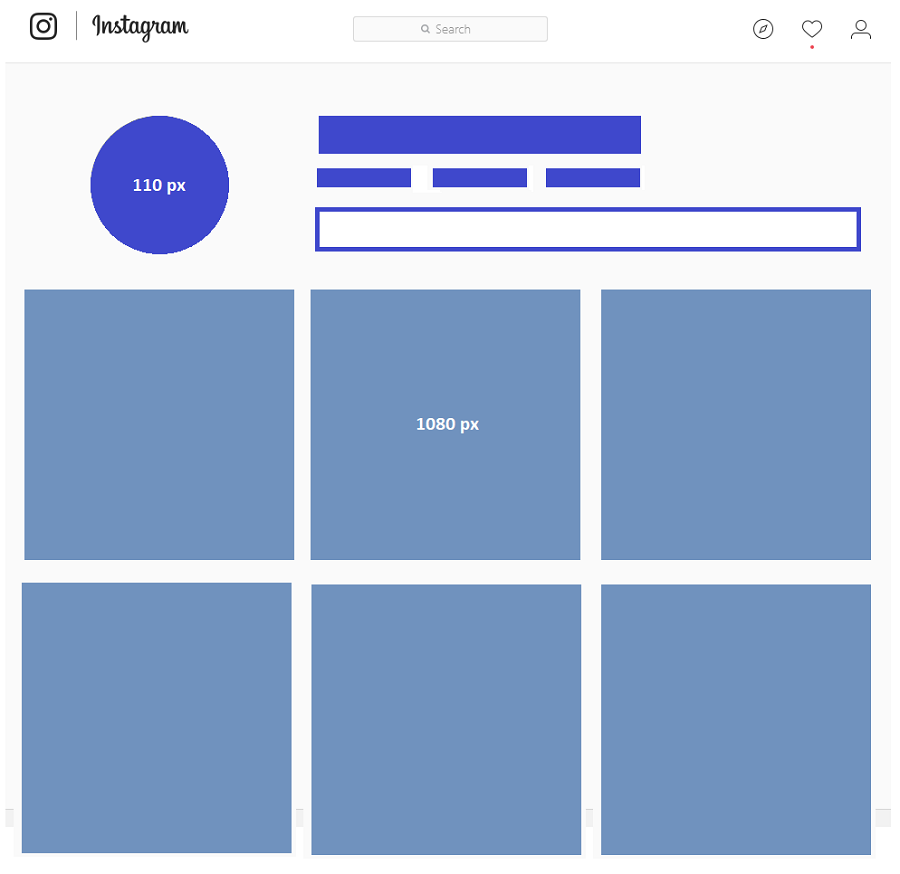





 В то же время Твиттер не поддерживает анимированные GIF-файлы в качестве изображений профиля или обложки.
В то же время Твиттер не поддерживает анимированные GIF-файлы в качестве изображений профиля или обложки. Если загрузить такое изображение, «безопасная зона» будет отображаться полностью, а остальные части картинки — в зависимости от окна браузера;
Если загрузить такое изображение, «безопасная зона» будет отображаться полностью, а остальные части картинки — в зависимости от окна браузера;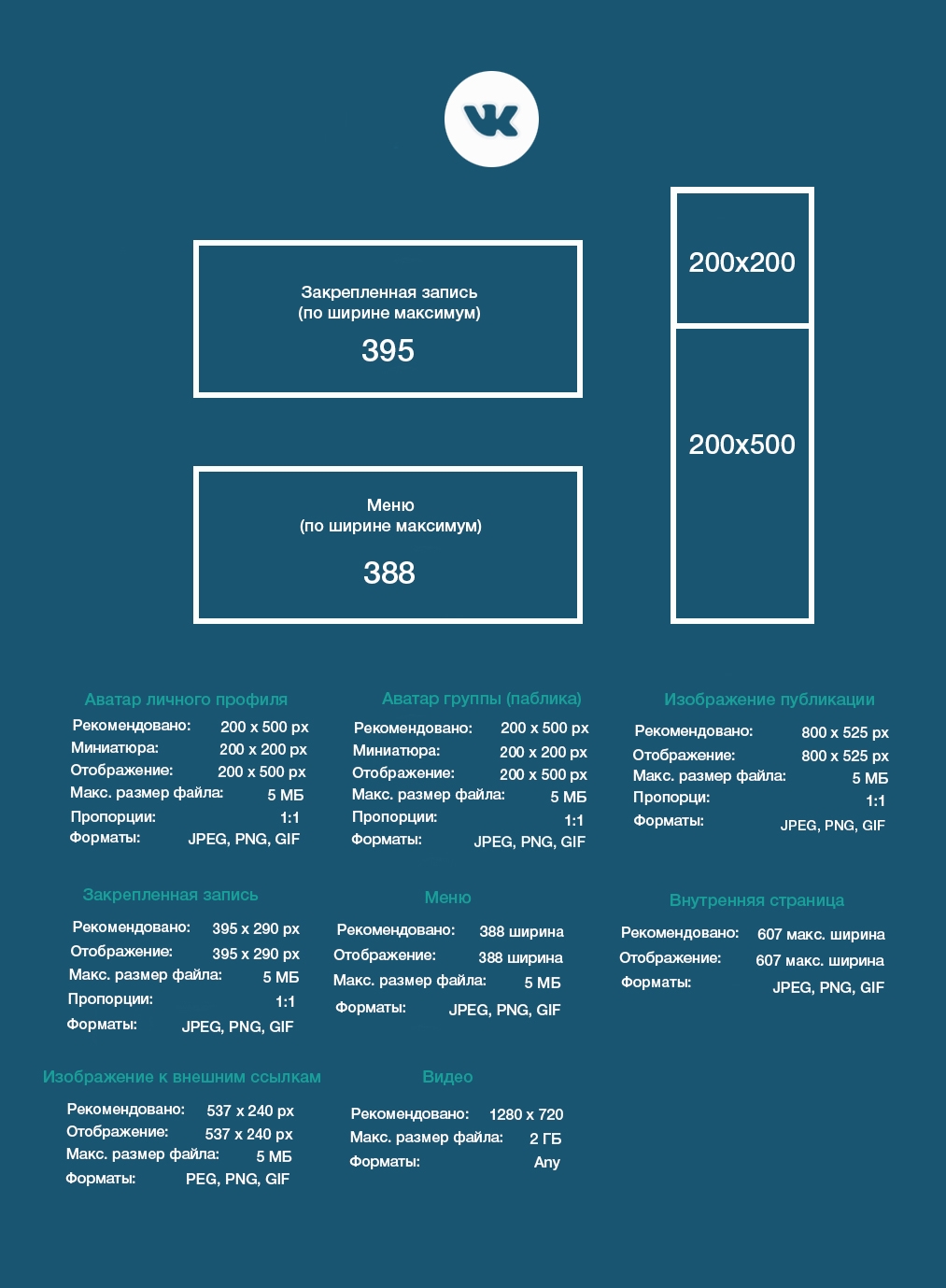




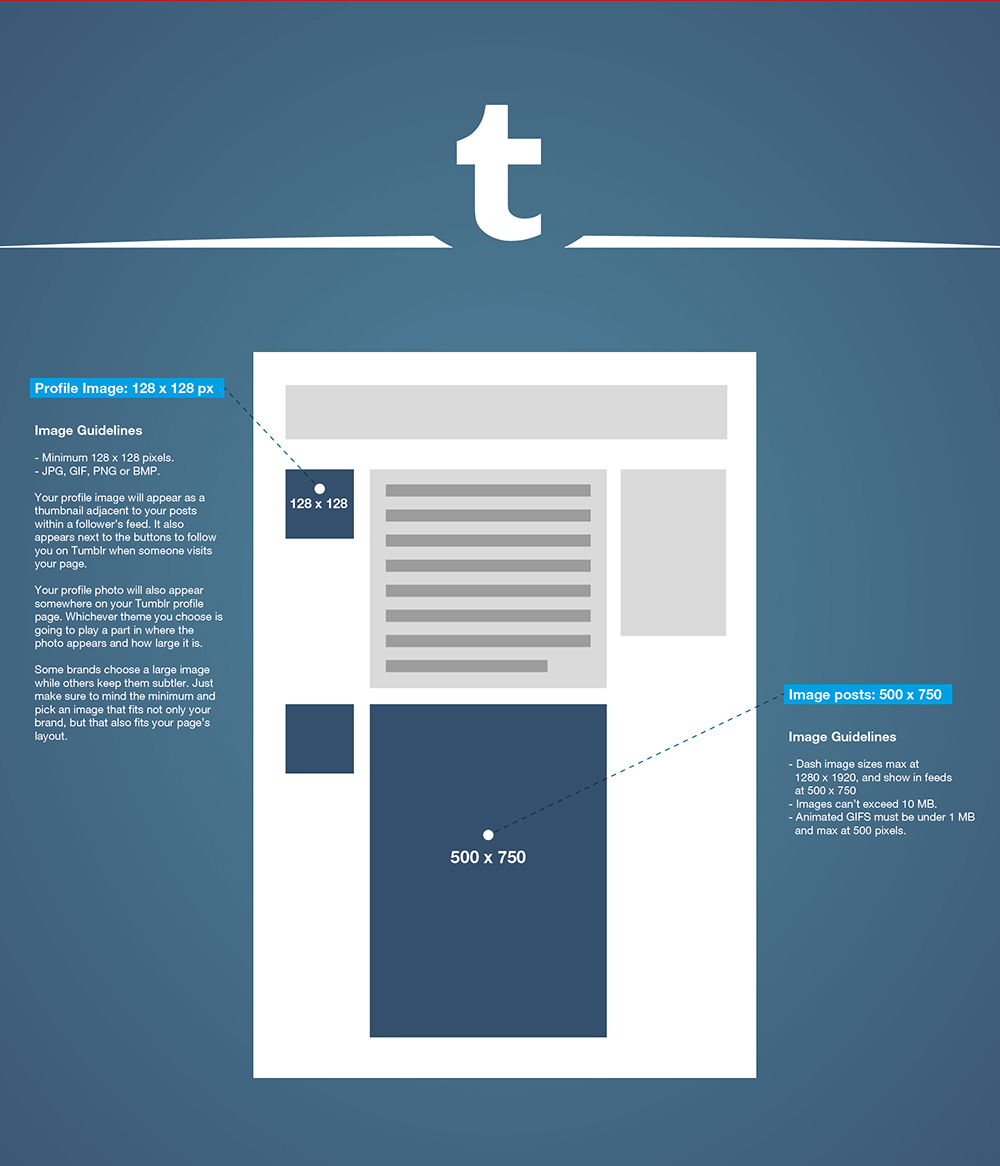


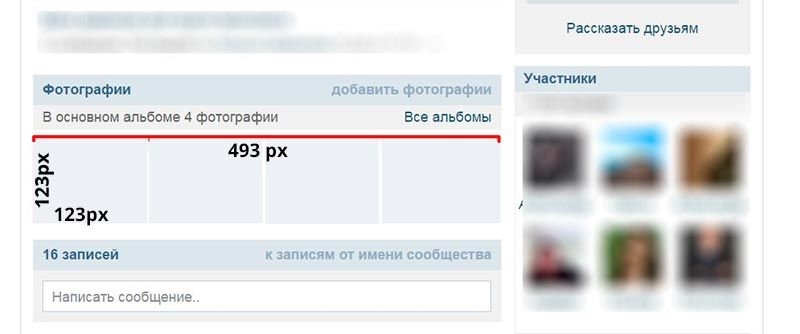
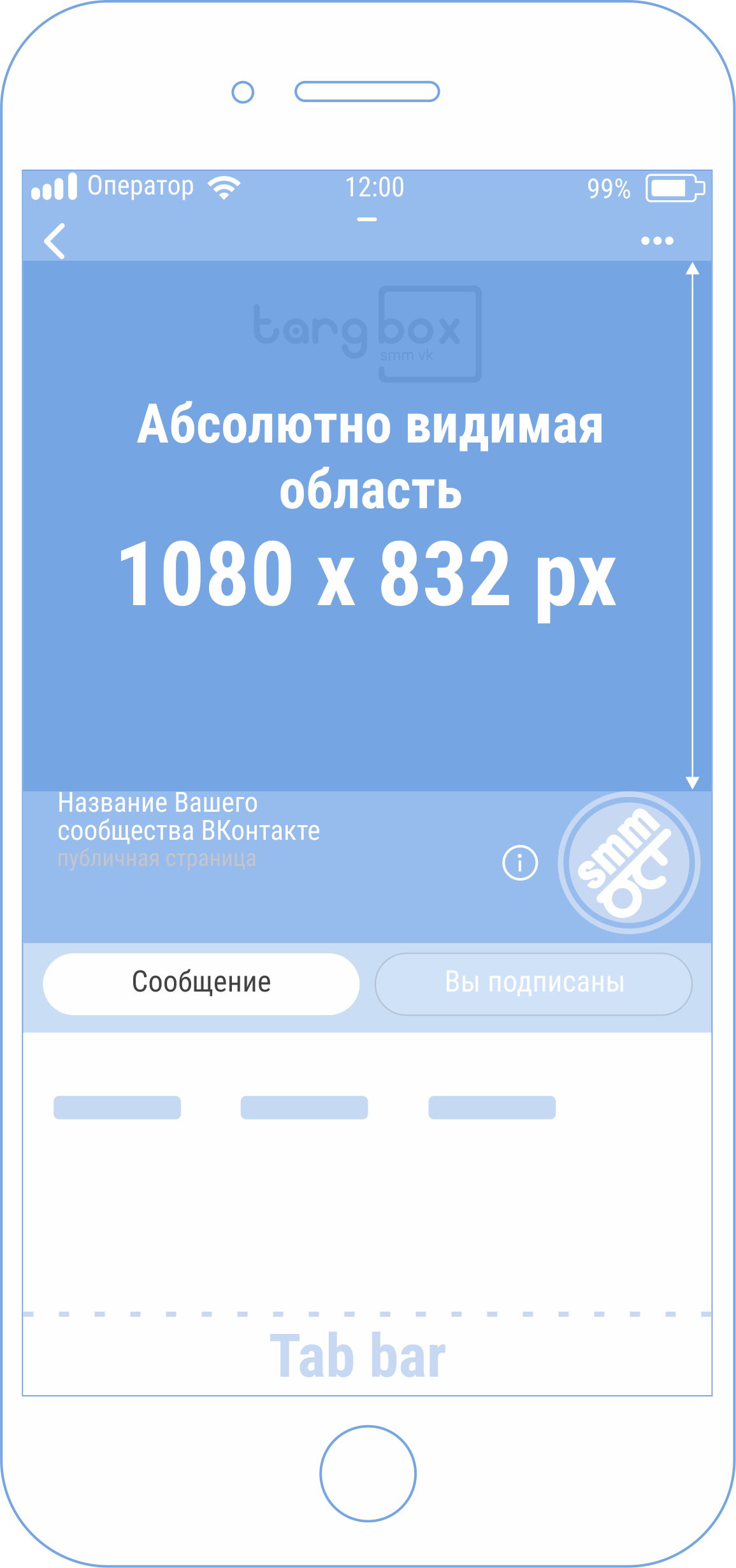

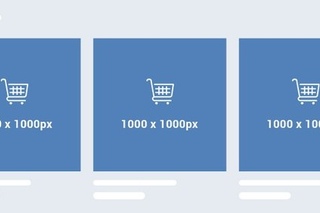

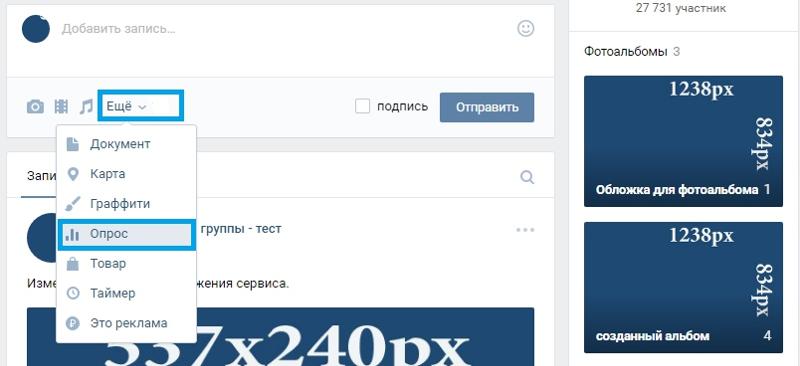
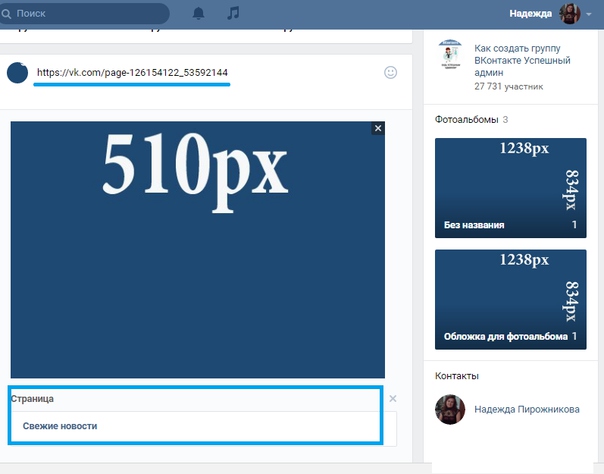

 20 секунд. Форматы: In-Stream без возможности пропуска (ролик прерывает трансляцию, другое название Reserve Video Ads)
20 секунд. Форматы: In-Stream без возможности пропуска (ролик прерывает трансляцию, другое название Reserve Video Ads)
